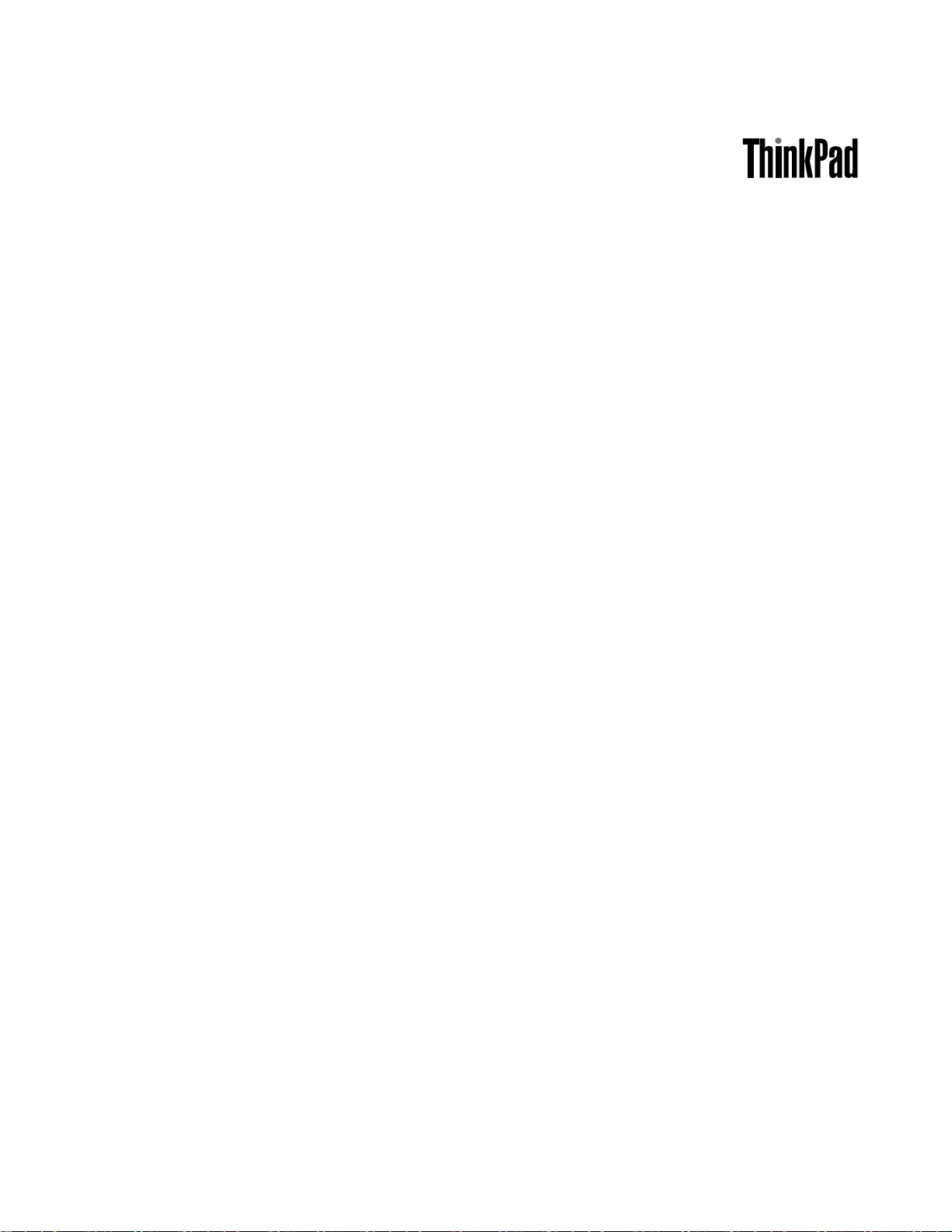
사용설명서
ThinkPad8
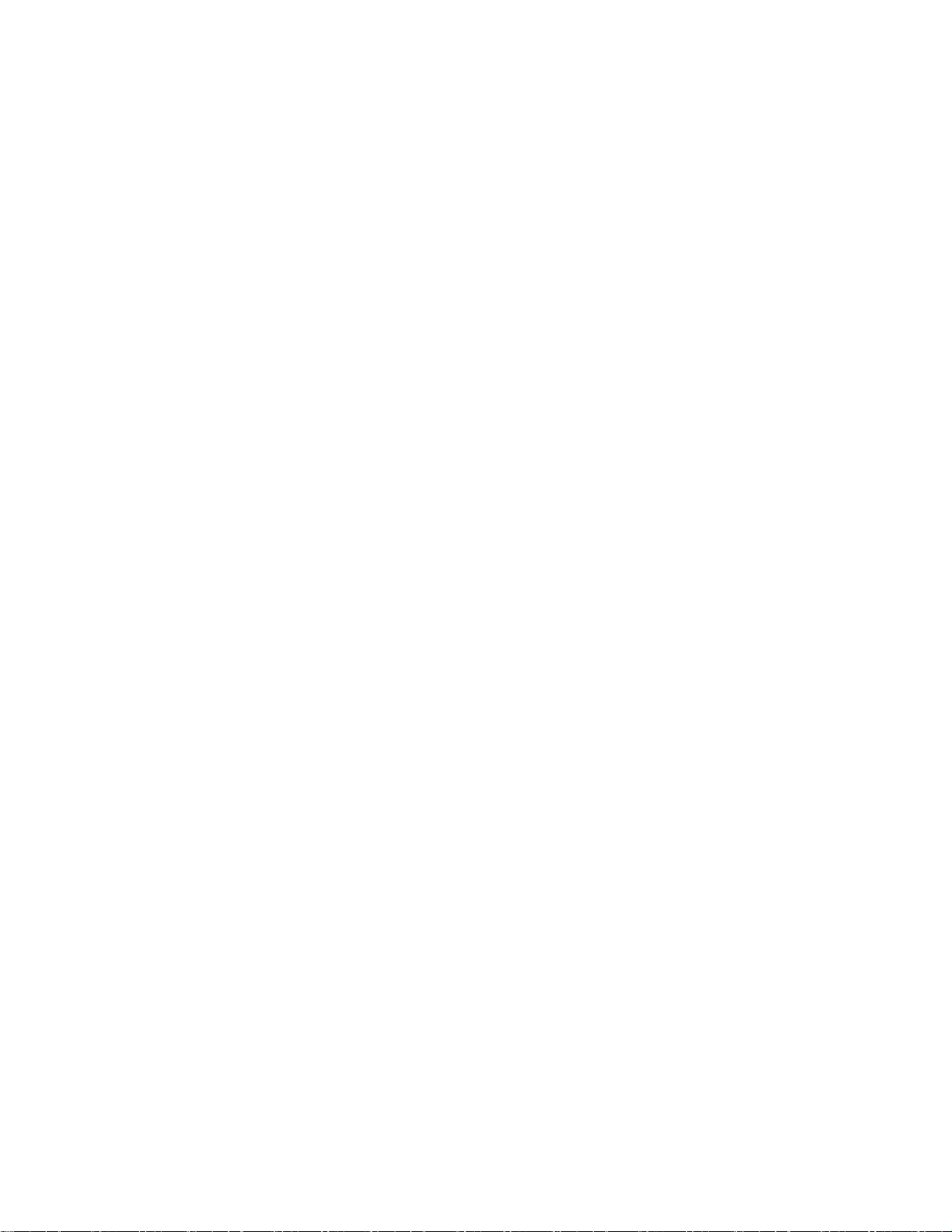
참 참참고 고고:본제품과설명서를사용하기전에,다음을주의깊게읽어보십시오.
안 전 수 칙 , 보 증 및 설 치 설 명 서
•
•
Regulatory Notice
•“중요안전수칙및취급정보”iii페이지
•부록D“주의사항”63페이지
최신
안 전 수 칙 , 보 증 및 설 치 설 명 서
와
Regulatory Notice
는Lenovo지원웹사이트
(http://www.lenovo.com/UserManual)에서확인할수있습니다.
제
판
(2014
년
제 제
4 44판 판
(2014 (2014
Copyright
©Copyright Copyright
제한적인권리:GSA(GeneralServicesAdministration)계약에따라제공되는데이터또는소프트웨어의사용,
복제또는공개에는계약서번호GS-35F-05925에명시된제한사항이적용됩니다.
)
년 년
9 99월 월월) )
Lenovo
Lenovo Lenovo
2014.
2014. 2014.
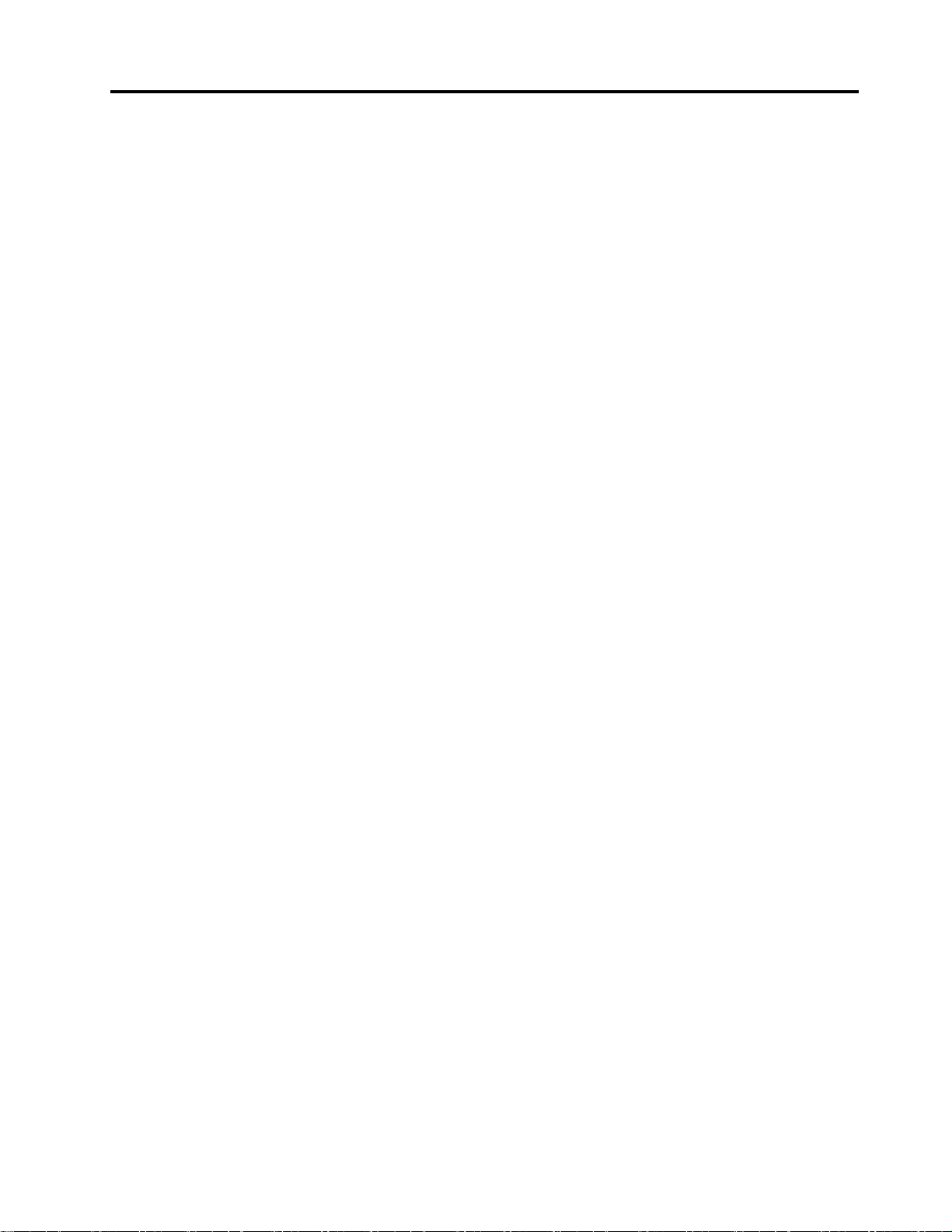
목차
먼
저
읽
어
야
할
사
먼 먼
저 저
읽 읽
어 어
야 야
중요안전수칙및취급정보.........iii
제
장
제
제 제
1 11장 장
태블릿레이아웃...............1
앞면보기및측면보기..........1
뒷면보기................4
기타장치..................5
기능....................5
사양....................6
운영환경..................6
Lenovo프로그램..............7
제
장
제 제
2 22장 장
설치가이드.................9
멀티터치화면사용.............9
화상키보드또는터치키보드및필기패널사용.11
바탕화면또는시작화면을열도록시동동작변
경....................12
게임및응용프로그램다운로드.......12
ThinkPad8QuickshotCover사용.....12
카메라사용................14
마이크로SD카드판독기사용........15
HDMI장치사용.............16
동기화솔루션사용.............17
GPS위성수신기사용...........17
전원관리.................17
배터리충전..............17
충전시배터리수명연장........18
배터리상태점검............19
제
장
제 제
3 33장 장
마이크로SIM카드장착및제거.......21
사용중인모바일네트워크판별.......23
Wi-Fi네트워크에연결...........23
모바일네트워크에연결...........24
인터넷연결공유.............25
Bluetooth장치사용............25
제
장
제 제
4 44장 장
암호사용.................27
암호및절전모드...........27
감독자암호..............27
SecurityChip설정............28
방화벽사용................29
바이러스로부터데이터보호.........29
품
. ..제 제
품 품
태
블
. ..태 태
블 블
무
선
. ..무 무
선 선
보
안
. ..보 보
안 안
항
할 할
사 사
항 항
. ... ... ... ... ... ... ... ... ... ..iii iii
개
요
개 개
요 요
. ... ... ... ... ... ... ... ... ... ... ... ..1 1
릿
사
용
릿 릿
사 사
용 용
. ... ... ... ... ... ... ... ... ... ... ..9 9
네
트
워
크
및
장
네 네
트 트
워 워
크 크
치
및 및
장 장
치 치
. ... ... ... ..21 21
. ... ... ... ... ... ... ... ... ... ... ... ... ... ..27 27
iii
1
9
제
장
복
구
개
제 제
5 55장 장
. ..복 복
태블릿새로고침.............31
공장기본설정으로태블릿재설정......31
고급시동옵션사용............32
Windows8.1을시작할수없는경우운영체제
복구...................32
복구미디어작성및사용..........33
제
장
제 제
6 66장 장
장치드라이버설치.............35
ThinkPadTabletSetup.........35
시스템관리사용.............36
제
제 제
7 77장 장
올바른자세와내게필요한옵션.......39
업데이트하기...............39
여행시태블릿휴대............40
주의사항및유지보수............41
제
제 제
8 88장 장
컴퓨터검사................43
문제해결.................43
심각한소프트웨어문제복구.........44
오류메시지................45
메시지가없는오류코드..........45
유
. ..유 유
시스템관리..............36
시스템관리기능설정..........37
장
사
. ..사 사
태블릿을더욱편안하게사용.......39
내게필요한옵션정보..........39
여행시주의사항............40
여행용옵션부품............40
장
문
. ..문 문
요
구 구
개 개
요 요
. ... ... ... ... ... ... ... ... ... ... ..31 31
지
보
수
및
업
그
레
이
지 지
보 보
수 수
및 및
업 업
그 그
용
자
와
태
블
용 용
자 자
와 와
제
해
결
제 제
해 해
결 결
릿
태 태
블 블
릿 릿
. ... ... ... ... ... ... ... ... ... ... ..43 43
드
레 레
이 이
드 드
. ... ... ..35 35
. ... ... ... ... ... ... ..39 39
31
35
39
43
21
제
장
지
제 제
9 99장 장
Lenovo기술지원.............47
Lenovo사용자포럼............48
ThinkPad옵션..............48
추가서비스구매.............48
부
록
A.
부 부
록 록
A. A.
27
무선관련정보..............49
UltraConnect무선안테나의위치....50
무선규격안내사항위치........51
수출분류주의사항.............51
전자파방출관련사항...........51
미연방통신위원회(FCC)적합성선언...51
B급기기방출에대한캐나다산업규정준수
확인문................52
원
. ..지 지
원 원
. ... ... ... ... ... ... ... ... ... ... ... ... ... ..47 47
무
선
규
격
정
무 무
선 선
규 규
보
격 격
정 정
보 보
. ... ... ... ... ... ... ... ..49 49
47
49
©CopyrightLenovo2014
i
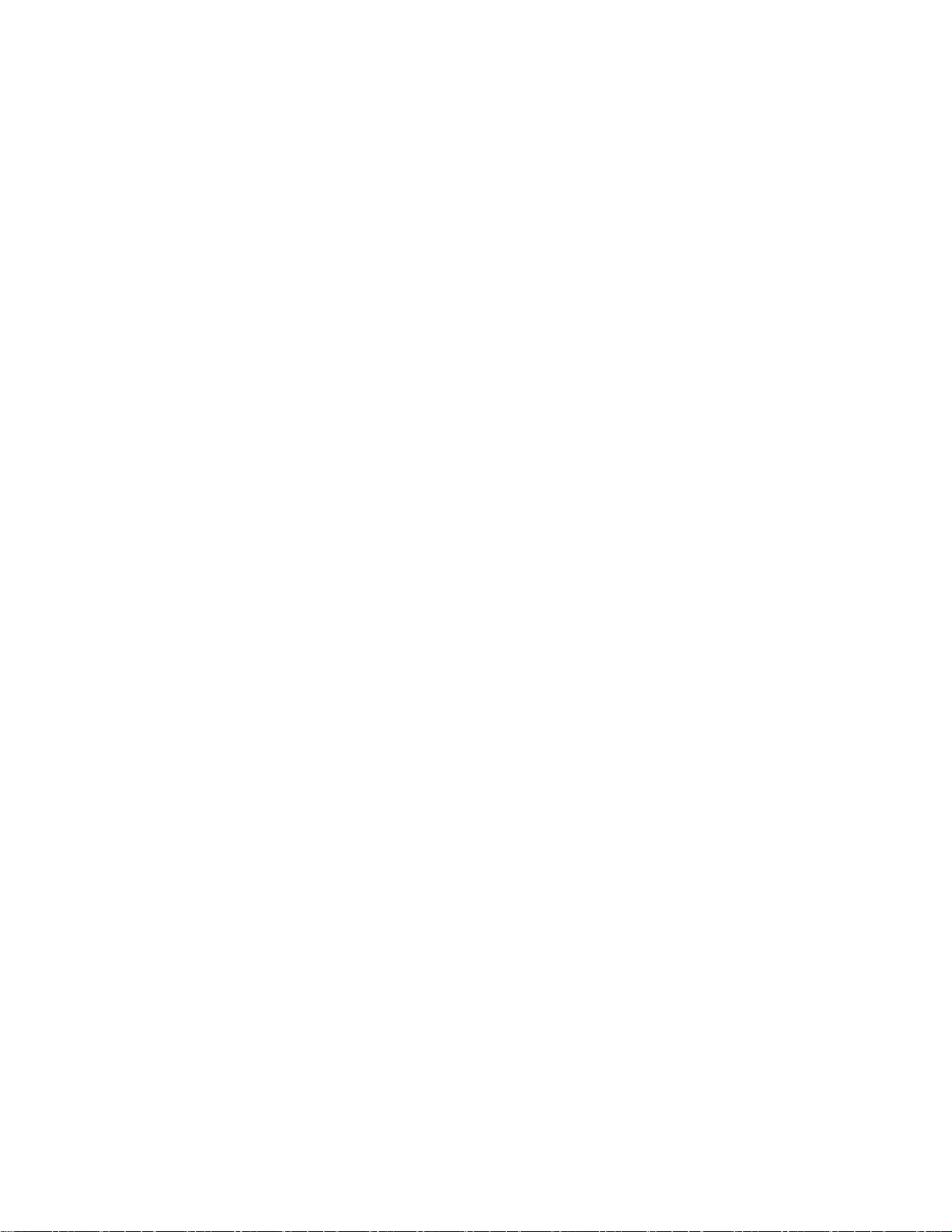
유럽연합-전자파적합성지침에관한준
수..................52
B급기기준수사항에대한독일어설명..52
B급기기준수사항에대한한국어설명..53
VCCIB급기기준수사항에대한일본어설
명..................53
정격전류가20A이하인주전원에연결하는
제품에대한일본준수사항설명.....53
대만의Lenovo제품서비스정보.....53
유라시아적합성마크............53
브라질규제안내사항...........53
멕시코규제안내사항...........53
부
록
B.
환
경
재
활
용
및
폐
기
정
부 부
록 록
B. B.
환 환
경 경
, ,,재 재
활 활
용 용
및 및
폐 폐
Lenovo재활용지침............55
일본제품재활용정보...........55
브라질제품재활용정보..........56
보
기 기
정 정
보 보
. ... ... ..55 55
중요WEEE정보.............56
대만배터리재활용정보..........56
미국및캐나다의배터리재활용정보.....57
유럽연합배터리재활용정보........57
중국제품재활용정보...........57
부
록
C.
부 부
록 록
Hazardous
Hazardous Hazardous
유럽연합RoHS..............59
중국RoHS................60
터키어RoHS...............61
우크라이나RoHS.............61
55
인도RoHS................61
부
록
부 부
록 록
상표...................63
RoHS(Restriction
C. C.
RoHS(Restriction RoHS(Restriction
Substances)
Substances) Substances)
D.
주
의
사
D. D.
주 주
항
의 의
사 사
항 항
. ... ... ... ... ... ... ... ... ... ... ..63 63
of
of of
지
시
문
지 지
시 시
문 문
. ... ... ..59 59
59
63
ii사용설명서
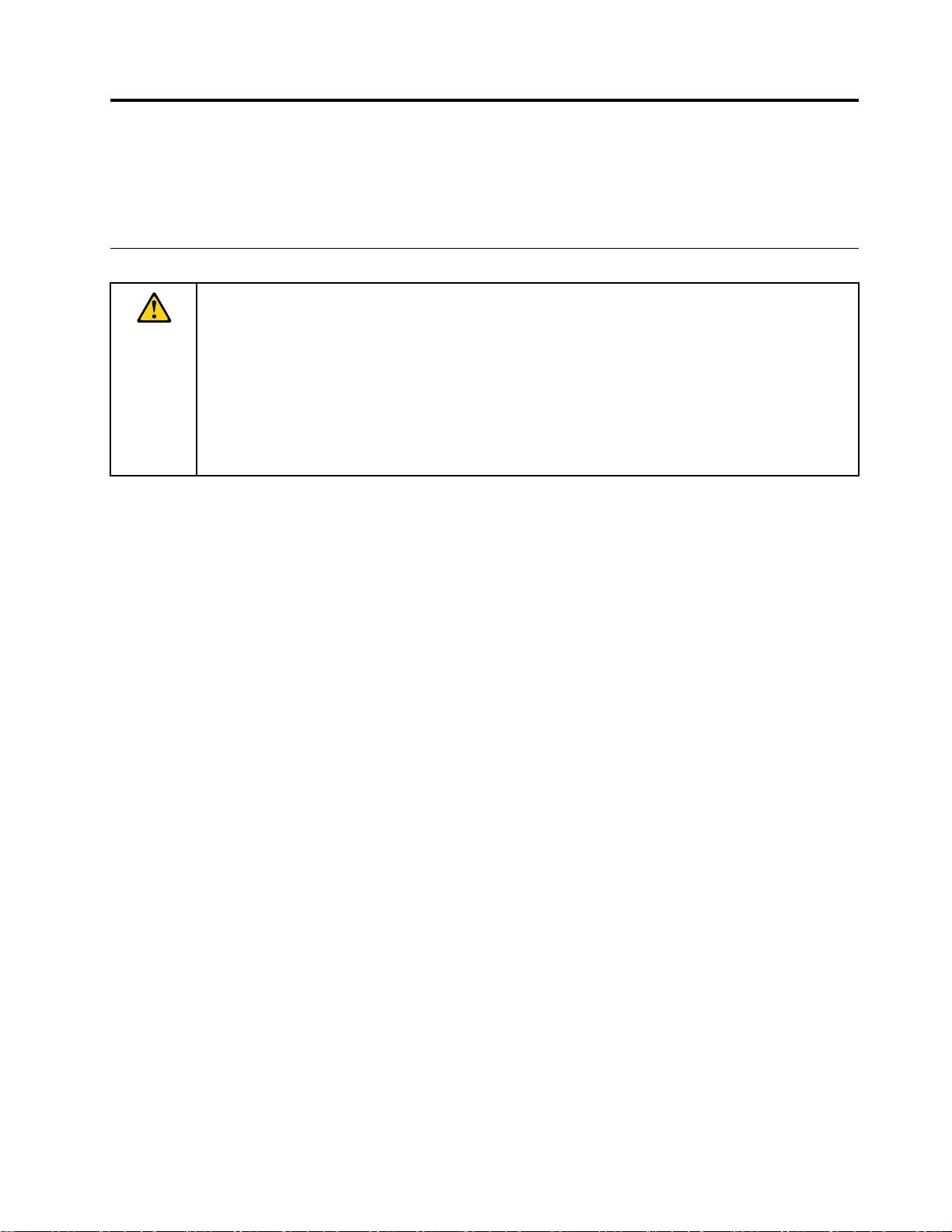
먼저읽어야할사항
중요제안사항에따라알맞은환경에서올바르게취급해야태블릿을오랫동안사용할수있습니다.그렇지
않으면상해를입거나태블릿이고장날수있습니다.
중요안전수칙및취급정보
인체적상해,자산손상또는ThinkPad
블릿을사용하기전에이섹션에있는모든정보를읽으십시오.
®
8(이하태블릿)에발생하는우발적손상을방지하려면태
자세한작동지침은
ThinkPad 8 사 용 설 명 서
•http://www.lenovo.com/UserManual로이동하여화면의지시사항을따르십시오.
•Windows
태블릿을안전하게작동하는데도움이되는자세한내용은다음웹사이트를참고하십시오.
http://www.lenovo.com/safety
®
ThinkPad 8 사 용 설 명 서
에액세스할수있습니다.
도움말및지원을엽니다.그런다음Lenovo Lenovo
(본서적)를참조하십시오.다음방법중하나로
Lenovo
User
Guide
User User
Guide Guide
를누릅니다.
태블릿을다음과같이조심스럽게다루십시오.
태블릿을떨어뜨리거나구부리거나태블릿에이물질을넣거나태블릿위에무거운물체를올려두지마십시
오.태블릿내부의민감한장치가손상될수있습니다.
태블릿화면은유리로만들어졌습니다.태블릿을딱딱한표면에떨어뜨리거나태블릿에강한충격을주거
나무거운물체와충돌하는경우유리가깨질수있습니다.유리가조각나거나금이간경우깨진유리를만
지거나태블릿에서제거하도록시도하지마십시오.태블릿사용을즉시중지하고Lenovo
®
기술지원에
수리,교체또는폐기정보에대해문의하십시오.
태블릿을분해하거나개조하지마십시오.
태블릿은봉인된제품입니다.장치내부에는최종사용자가수리할수있는부분이없습니다.모든내
부수리는Lenovo공인수리점또는Lenovo공인기술자에의해이행되어야합니다.태블릿을열
거나개조하려고한경우보증이무효화됩니다.
내장배터리를교체하지마십시오.
충전식내장배터리의교체는Lenovo공인수리점또는Lenovo공인기술자에의해이행되어야합니다.
Lenovo공인수리점또는기술자는현지법률및규정에따라Lenovo배터리를재활용합니다.
태블릿과어댑터가물에젖지않도록주의하십시오.
태블릿을물속에담그거나물또는기타액체로젖을수있는곳에두지마십시오.
지원된충전방법만사용하십시오.
다음충전방법중하나를사용하여태블릿의내장배터리를안전하게충전할수있습니다.
©CopyrightLenovo2014
iii
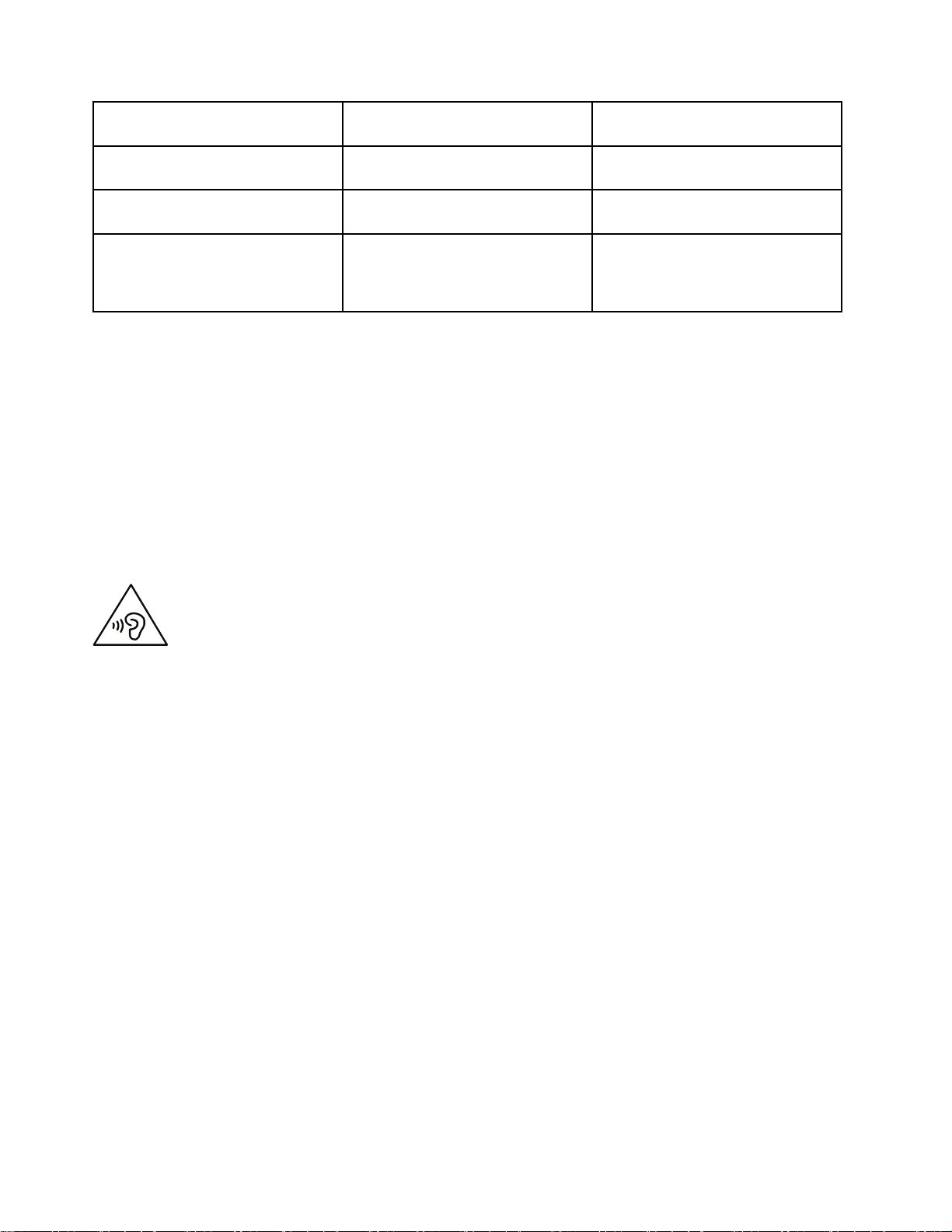
전
충 충충전 전
ThinkPad8ACAdapter
ThinkPadTabletDCCharger
법
방 방방법 법
릿
태 태태블 블블릿 릿
( ((디 디디스 스스플 플플레 레레이 이
지원되지만배터리충전속도가저
하됨
지원되지만배터리충전속도가저
하됨
짐
켜 켜켜짐 짐
이
켜 켜켜짐 짐짐) )
)
릿
짐
는
태 태태블 블블릿 릿
꺼 꺼꺼짐 짐
( ((디 디디스 스스플 플플레 레레이 이
지원됨(빠른충전방법)
지원됨
이
또 또또는 는
꺼 꺼꺼짐 짐짐) )
면
화 화화면 면
)
금
드
잠 잠잠금 금
모 모모드 드
PC의USB커넥터또는USB
2.0/3.0표준을준수하는기타장치
와태블릿의마이크로USB3.0커넥
터간의USB연결
지원되지만전원소비량이적어짐(가
장느린충전방법)
지원되지만배터리충전속도가저
하됨
정상적으로사용하는동안충전장치가따뜻해질수있습니다.충전장치주위가통풍이잘되는지확인하십
시오.다음과같은경우에는충전장치의플러그를분리하십시오.
•충전장치가비,액체또는과도한습기에노출되어있습니다.
•충전장치에외관상의손상이있습니다.
•충전장치를청소하려고합니다.
Lenovo는Lenovo가제조또는승인하지않은제품의성능이나안전에책임을지지않습니다.
청각손상을방지하십시오.
태블릿에헤드폰커넥터가있습니다.항상헤드폰(헤드셋이라고도함)또는이어폰용헤드폰커넥터
를사용하십시오.
:
경 경경고 고고: :
이
이 이
어
어 어
저
저 저
어 어어폰 폰폰이 이이나 나
폰
폰 폰
를
를 를
나
헤 헤헤드 드드폰 폰폰의 의
및
헤
드
및 및
헤 헤
드 드
적
한
적 적
절 절절한 한
의
폰
출
력
폰 폰
출 출
력 력
수
수 수
준 준준으 으으로 로
음 음음압 압압이 이
전 전전압 압압이 이
로
이
이
조 조조정 정정하 하하십 십십시 시
너 너너무 무
증 증증가 가가하 하하여 여
무
클
우
클 클
경 경경우 우
여
음 음음압 압압이 이
시
.
오 오오. .
청 청청력 력력이 이
이
이
높
높 높
아 아아집 집
손 손손상 상상될 될
집
될
니 니니다 다다. ..따 따따라 라
수
수 수
있 있있습 습습니 니니다 다
다
. ..이 이이퀄 퀄퀄라 라라이 이
라
서
력
서 서
청 청청력 력
이
를
저 저저를 를
손
을
손 손
상 상상을 을
방 방방지 지지하 하
로
최 최최대 대대로 로
하
기
기 기
조 조조정 정정하 하하면 면
해
위 위위해 해
면
이
이 이
퀄 퀄퀄라 라라이 이
이
이 이
이
헤드폰또는이어폰커넥터의출력이EN50332-2사양을준수하지않을경우,볼륨을높인상태에서장
시간헤드폰또는이어폰을사용하면청력이손상될수있습니다.태블릿의헤드폰출력커넥터는EN
50332-2Subclause7을준수해야합니다.이사양에서는태블릿의최대광대역실제RMS출력전압을
150mV로제한합니다.청력손상을방지하기위해사용중인헤드폰또는이어폰이EN50332-2(Clause
7Limits)에규정된광대역특성전압75mV를준수하는지확인하십시오.EN50332-2를준수하지않
는헤드폰을사용할경우,음압이너무높아위험할수있습니다.
태블릿의패키지에헤드폰또는이어폰세트가있는경우,헤드폰또는이어폰과태블릿은EN50332-1사
양을준수하도록맞추어져있습니다.타사의헤드폰또는이어폰을사용하는경우,EN50332-1(Clause
6.5LimitationValues)을준수하는지확인하십시오.EN50332-1을준수하지않는헤드폰을사용
할경우,음압이너무높아위험할수있습니다.
움직이는차량또는자전거에서태블릿을사용할때주의를기울이십시오.
사용자의안전과다른사람의안전을항상최우선으로생각하고법률을준수하십시오.차량을운전하
거나자전거를타는동안태블릿과같은모바일전자기기를사용할수있는방법에현지법률및규정
이적용될수있습니다.
iv사용설명서
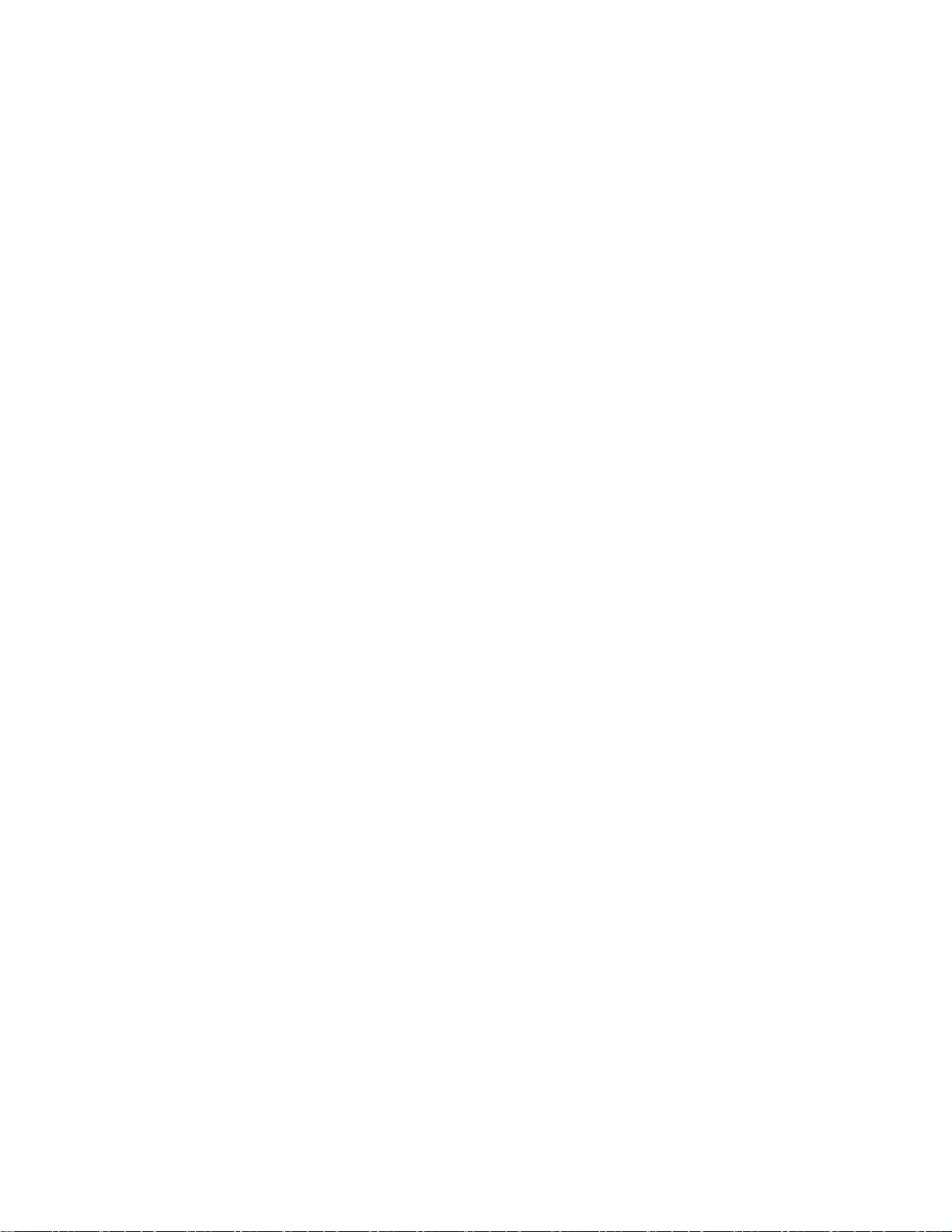
현지법률및규정에따라폐기하십시오.
태블릿의수명이다한경우태블릿을찌그러뜨리거나소각하거나물속에담그지말고,현지법률및규정을
위반하는방법으로태블릿을폐기하지도마십시오.일부내부부품에는폭발및누출되는물질또는올바르
지않은방법으로폐기되었을때환경오염을발생시키는물질이포함되어있습니다.
자세한내용은부록B“환경,재활용및폐기정보”55
태블릿과부속품을어린이의손이닿지않는곳에두십시오.
태블릿에는어린이를질식시킬수있는작은부품이들어있습니다.또한태블릿을딱딱한표면에떨어뜨
리거나던지면유리화면이부서질수있습니다.
데이터및소프트웨어를보호하십시오.
알수없는파일을삭제하거나사용자가직접작성하지않은파일또는디렉터리의이름을변경해서는안
되며,삭제또는변경하는경우태블릿소프트웨어가실행되지않을수있습니다.
네트워크자원에액세스하는경우,사용자의태블릿,소프트웨어또는데이터를손상시킬수있는바이러
스,해커,스파이웨어및기타악성활동에태블릿이취약한상태로노출되기쉽습니다.방화벽,바이러스
백신소프트웨어및스파이웨어방지소프트웨어로컴퓨터를보호하고이러한소프트웨어를항상최신버
전으로업데이트하는것은사용자의책임입니다.
선풍기,라디오,고출력스피커,에어컨,전자레인지등의가전제품은강력한자기장을생성하여화면및
태블릿의데이터를손상시킬수있으므로태블릿으로부터멀리떨어진곳에두십시오.
태블릿에서발생되는열에주의하십시오.
태블릿이작동중이거나배터리가충전중일때에는일부부품에열이발생합니다.온도는배터리충전수
준및시스템사용량에따라다릅니다.오랫동안컴퓨터를신체에접촉할경우,옷을입고있더라도불쾌감
을느낄수있으며심하면화상까지도입을수있습니다.손,무릎또는신체일부를태블릿의뜨거워
진부분에오랫동안접촉하지않도록하십시오.
페이지를참조하십시오.
PVC(PolyvinylChloride)케이블및코드관련사항
경
경 경
고 고고: ::본제품및본제품과함께판매된옵션에포함된코드를취급하는도중에납에노출될가능성이있습
코
드
를
만
진
에
는
을
씻
니다.납은발암및출산장애를유발하는물질로알려져있습니다.
코 코
드 드
를 를
만 만
진 진
후 후후에 에
는 는
손 손손을 을
으
씻 씻
으 으
십
시
오
십 십
.
시 시
오 오
. .
©CopyrightLenovo2014
v
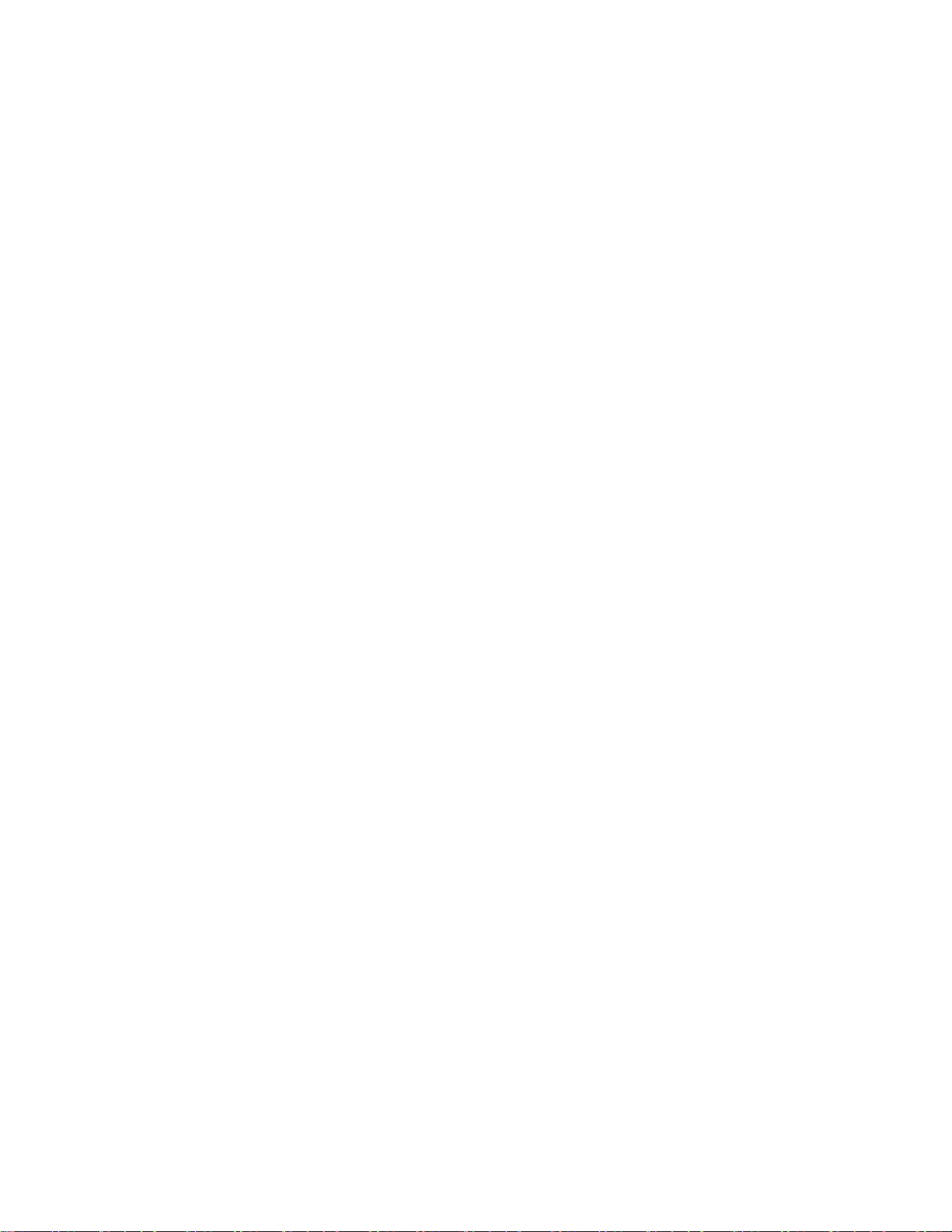
vi사용설명서
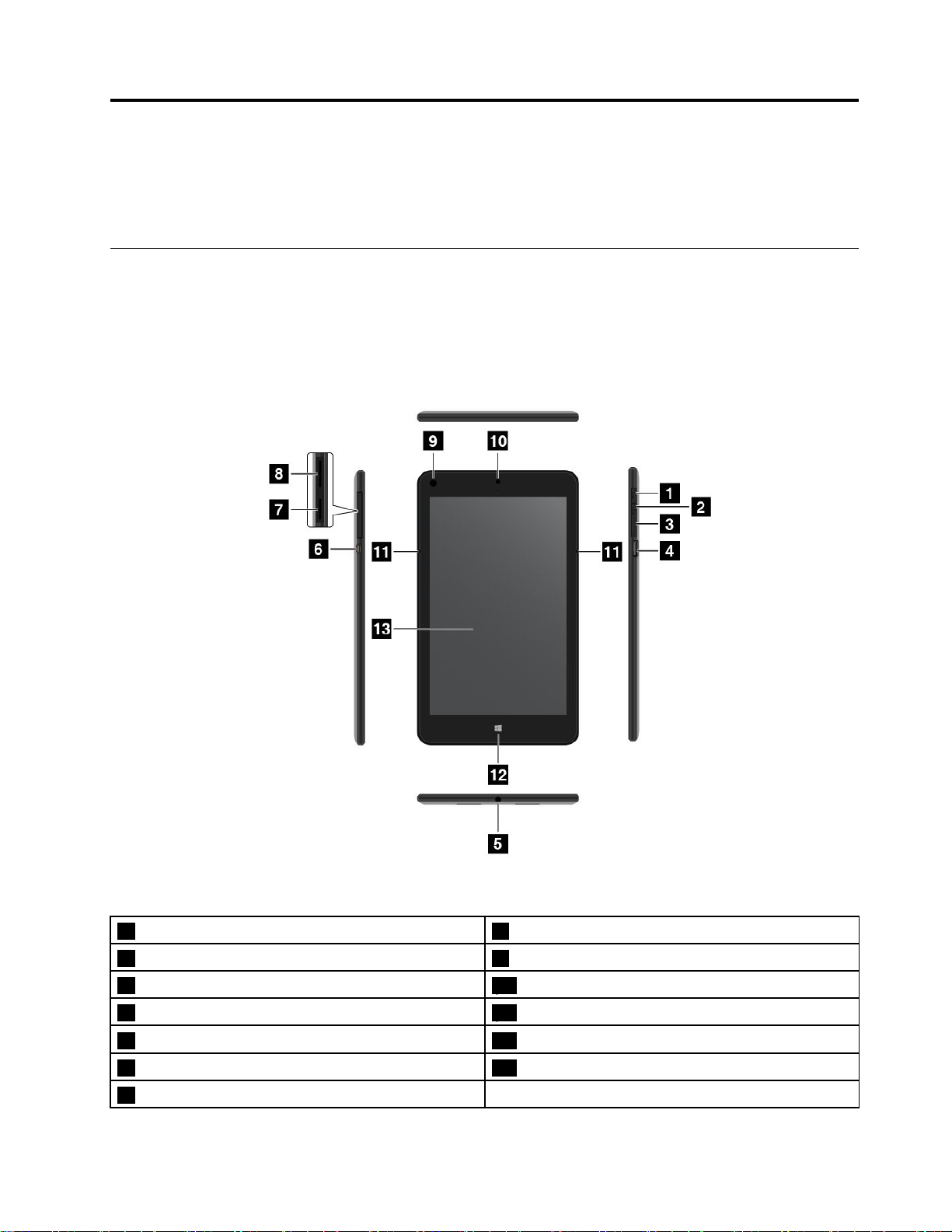
제
1
제 제
이장에서는커넥터및컨트롤의위치,태블릿기능,부속품,사양,운영환경및기본설치된Lenovo프로
그램을포함하여태블릿에대한개요를제공합니다.
장
1 1
장 장
제품개요
태블릿레이아웃
이절에서는태블릿하드웨어의기능을소개하여태블릿을사용할때필요한기본정보를제공합니다.
앞면보기및측면보기
그 림 1. 앞 면 보 기 및 측 면 보 기
1전원버튼8마이크로SIM카드슬롯
2비상용재설정구멍9조도센서
3볼륨조절버튼10앞면카메라
4마이크로USB3.0커넥터11마이크
5콤보오디오커넥터12Windows버튼
6마이크로HDMI
7마이크로SD카드판독기
©CopyrightLenovo2014
TM
커넥터13멀티터치화면
1
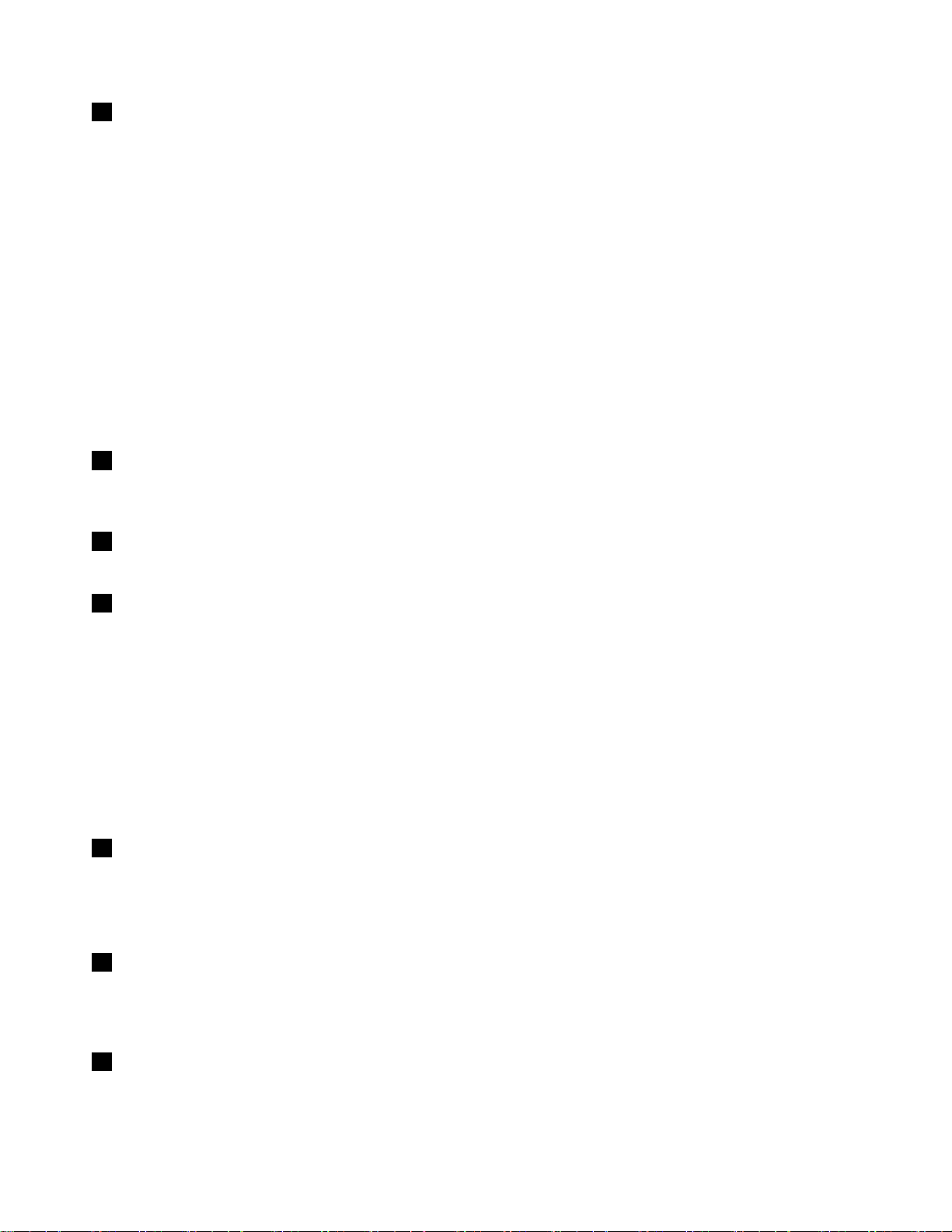
1전원버튼
태블릿을켜려면전원버튼을누르십시오.
정
태블릿을끄려면,화면의오른쪽가장자리에서부터밀어서아이콘을표시합니다.그런다음설 설설정 정
➙
스
템
➙ ➙
시 시시스 스
종
템 템
종 종
료 료료를누릅니다.
➙
➙ ➙
전 전전원 원
태블릿이응답하지않고태블릿을끌수없는경우,전원버튼을4초이상눌러전원을끄십시오.태블릿이
응답하지않을경우AC전원어댑터를제거하고비상용재설정구멍을사용하여태블릿을재설정하십시오.
전원버튼을프로그래밍하여전원버튼을누르면태블릿을종료하거나절전모드또는최대절전모드로전
환되도록설정할수도있습니다.이렇게하려면전원계획설정을변경해야합니다.전원계획설정에
액세스하려면다음을수행하십시오.
1.바탕화면에서,Windows알림영역의배터리상태아이콘을누르십시오.
가
전
2.추 추추가 가
3.탐색패널에서전 전
원
전 전
원 원
옵 옵옵션 션션을누르십시오.
전
원
추
동
원 원
단 단단추 추
작 작작동 동
정
설 설설정 정
을누르십시오.
4.화면의지시사항에따라사용환경에맞게설정을변경할수있습니다.
2비상용재설정구멍
태블릿이응답하지않고전원버튼을길게눌러도태블릿을끌수없는경우AC전원어댑터를분리한다음
똑바로편클립을비상용재설정구멍에삽입하여태블릿을재설정하십시오.
3볼륨조절버튼
태블릿의볼륨을조절하려면볼륨증가또는볼륨감소버튼을누르십시오.
원
4마이크로USB3.0커넥터
배터리전력이떨어지면전원코드및AC전원어댑터를사용하여태블릿을충전할수있습니다.“배터
리충전”17페이지을참고하십시오.
일부모델에는ThinkPadMicroUSB3.0toUSB3.0cable이제공됩니다.ThinkPadMicro
USB3.0toUSB3.0cable은microUSB3.0커넥터에연결할수있습니다.태블릿은ThinkPad
MicroUSB3.0toUSB3.0cable을통해USB마우스,USB키보드또는USB메모리키와같은
USB인터페이스호환장치에연결할수있습니다.
참 참참고 고고: ::마이크로USB3.0커넥터에연결된USB장치는태블릿의무선LAN,무선WAN및GPS기능에
영향을줄수도있습니다.태블릿이무선LAN및무선WAN통신을설정할수없거나태블릿의GPS기
능을통해위치를파악할수없는경우,마이크로USB3.0커넥터에서장치를분리하십시오.
5콤보오디오커넥터
헤드폰또는헤드셋을연결하여태블릿에서스테레오사운드를들을수있습니다.헤드셋을연결하여오
디오를녹음하거나전화통화도할수있습니다.
참 참참고 고고: ::콤보오디오커넥터는일반마이크를지원하지않습니다.
6마이크로HDMI
TM
커넥터
태블릿에는호환가능디지털오디오장치또는비디오디스플레이(예:고화질TV(HDTV))를연결
할수있는디지털오디오및비디오인터페이스인마이크로HDMI(High-DefinitionMultimedia
Interface)커넥터가있습니다.자세한정보는“HDMI장치사용”16페이지을참고하십시오.
7마이크로SD카드판독기
마이크로SD(SecureDigital)카드판독기에액세스하려면마이크로SD카드판독기덮개를엽니다.데
이터에액세스하거나저장하려면마이크로SD카드를마이크로SD미디어카드판독기에삽입합니다.자
세한정보는“마이크로SD카드판독기사용”15
페이지를참고하십시오.
2사용설명서
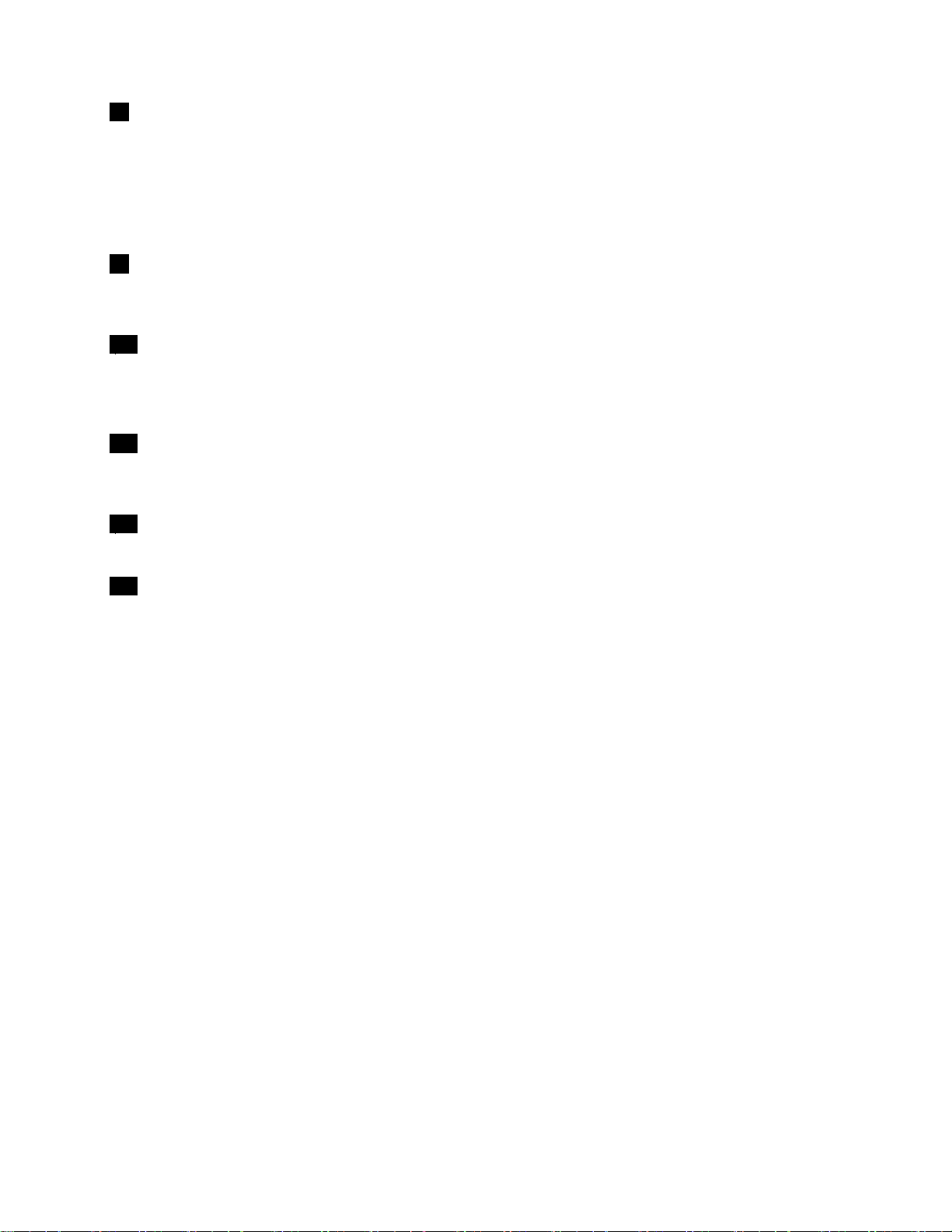
8마이크로SIM카드슬롯
마이크로SIM(SubscriberIdentificationModule)카드슬롯에액세스하려면마이크로SIM카드
슬롯덮개를엽니다.마이크로SIM카드를삽입하여무선WAN(WideAreaNetwork)연결을설정
합니다.마이크로SIM카드설치법에대한지시사항은“마이크로SIM카드장착및제거”21
페
이지를참고하십시오.
참
참 참
고 고고: ::Wi-Fi전용모델에서는마이크로SIM카드슬롯이작동하지않습니다.
9조도센서
조도센서가환경의밝기를감지합니다.내장조도센서에서감지된조도상태에따라화면밝기가
자동으로조절됩니다.
10앞면카메라
태블릿에는200만픽셀의앞면카메라가있습니다.카메라를사용하여사진을촬영하거나비디오를제작
하거나웹응용프로그램을사용하여공동작업에필요한화상통화를할수도있습니다.카메라가실행되
면녹색의카메라사용중표시등이켜집니다.자세한정보는“카메라사용”14
페이지을참고하십시오.
11마이크
내장마이크를사용하여음향과음성을녹음할수있습니다.단,오디오를처리할수있는응용프
로그램이필요합니다.
12Windows버튼
Windows버튼을눌러시작화면으로이동합니다.
13멀티터치화면
아이콘,메뉴항목및화상키보드를포함하여화면에있는컨트롤을사용하려면화면을누릅니다.자세한
정보는“멀티터치화면사용”9페이지을참고하십시오.
제1장.제품개요3
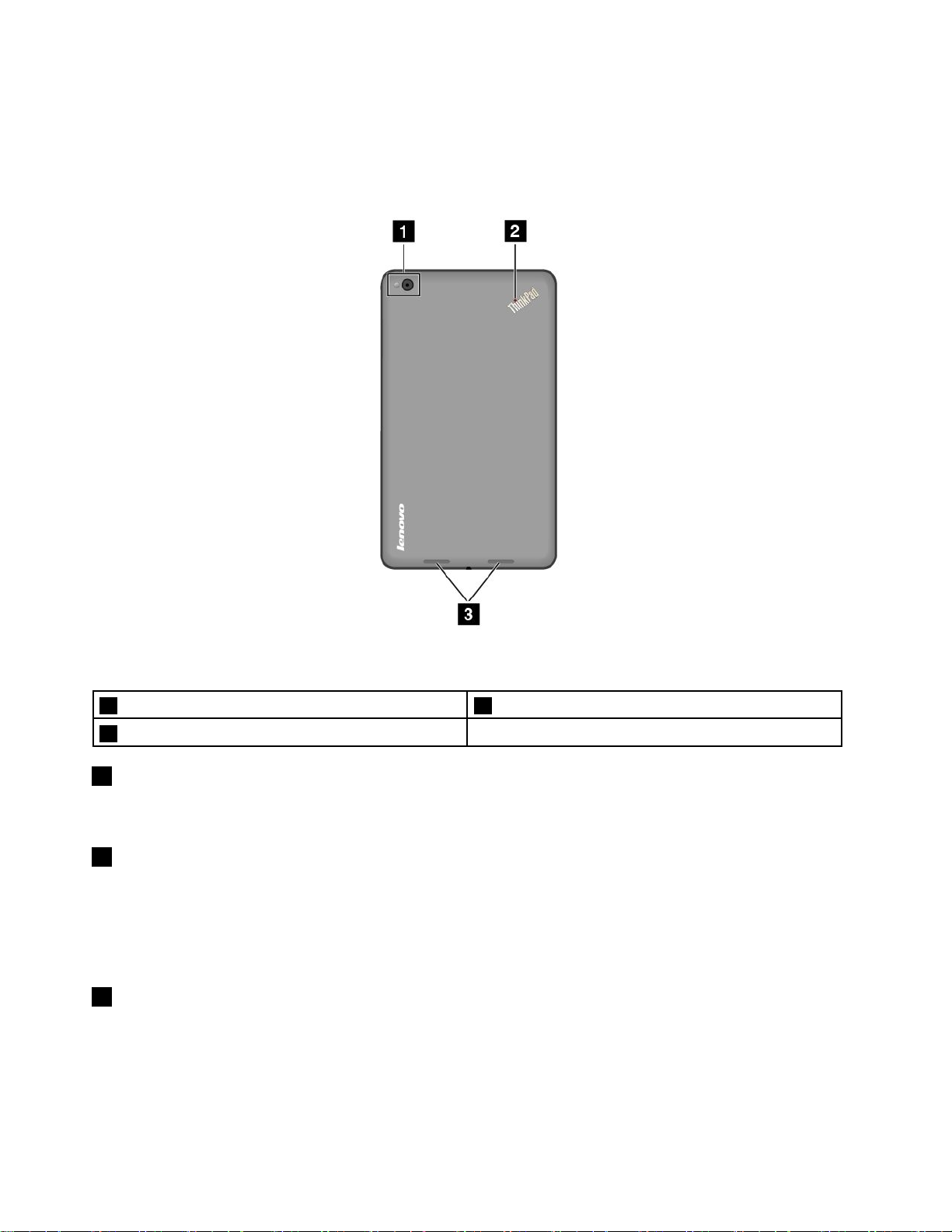
뒷면보기
참 참참고 고고: ::태블릿에따라다음그림과다소차이가있을수있습니다.
그 림 2. 뒷 면 보 기
1플래시가내장된뒷면카메라3스피커
2시스템상태표시등
1플래시가내장된뒷면카메라
태블릿에는플래시가내장된800만픽셀의뒷면카메라가있습니다.카메라를사용해서사진을촬영하거
나비디오를제작할수있습니다.자세한정보는“카메라사용”14페이지을참고하십시오.
2시스템상태표시등
태블릿뒤쪽에부착된ThinkPad로고의발광점은시스템상태표시등으로작용합니다.
번
•3 33번 번
•켜 켜
•꺼 꺼
통합스피커가비디오및음악재생을위해오디오출력을제공합니다.
깜 깜깜박 박박임 임임:태블릿이AC전원소스에연결되어있습니다.
켜
짐 짐짐:태블릿이켜져있고사용중입니다.
꺼
짐 짐짐:태블릿이꺼져있거나절전모드또는최대절전모드상태입니다.
3스피커
4사용설명서
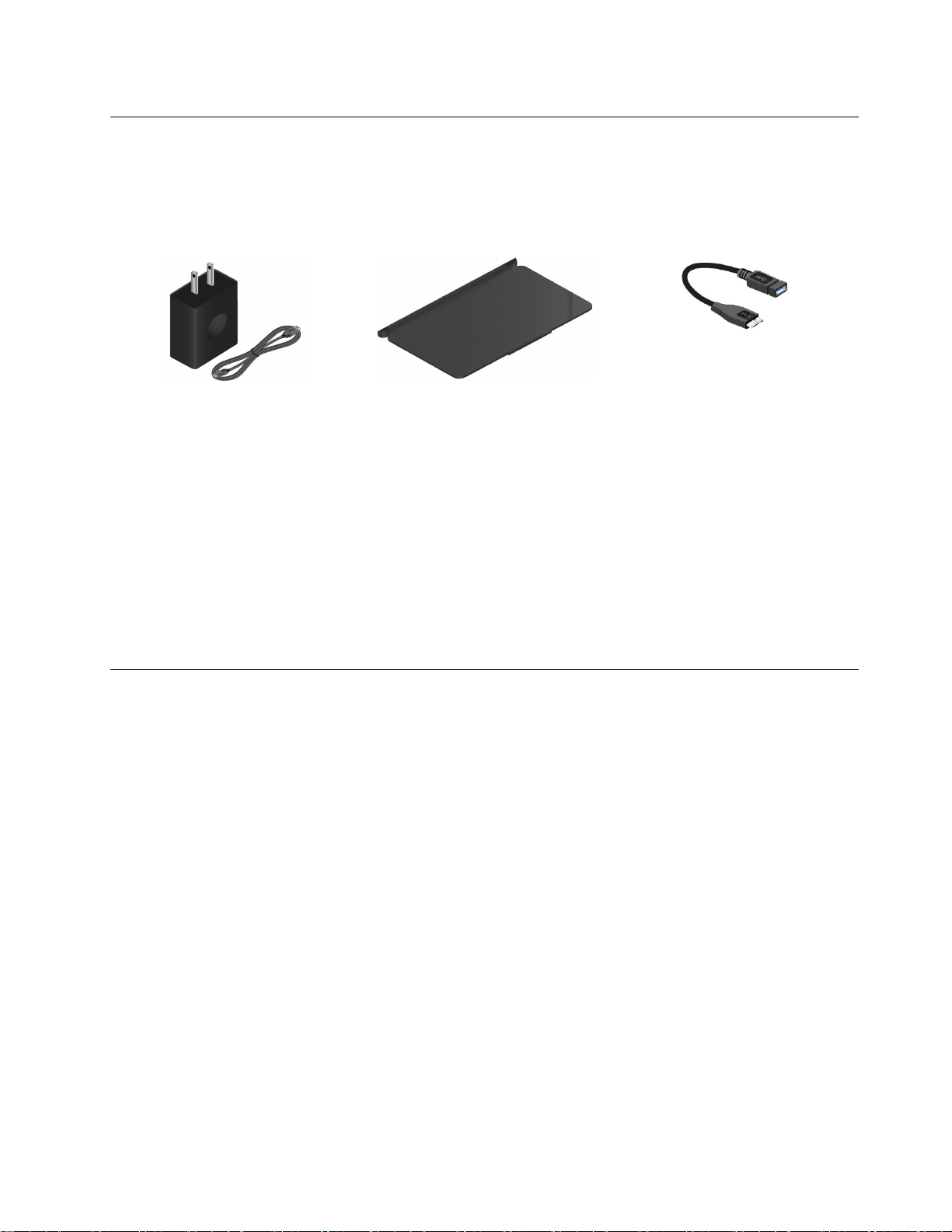
기타장치
다음은태블릿에사용할수있는액세서리의몇가지예입니다.이러한액세서리는Lenovo웹사이트
(http://www.lenovo.com/accessories/services/index.html)또는Lenovo대리점에서구입
할수있습니다.
그 림 3. 기 타 장 치
ThinkPad
•ThinkPad ThinkPad
전원을공급하고배터리를충전할수있습니다.
ThinkPad
•ThinkPad ThinkPad
는자력으로인해태블릿에부착됩니다.덮개를사용하면태블릿화면을보호함과동시에태블릿을
다시시작하거나절전모드로전환하는것도편리하게할수있습니다.카메라를실행하거나태블릿
의스탠드로사용하는것도가능합니다.자세한정보는“ThinkPad8QuickshotCover사용”
페이지을참고하십시오.
12
ThinkPad
•ThinkPad ThinkPad
toUSB3.0cable을사용하면USB마우스,USB키보드또는USB메모리키와같이호환가능
한USB장치를태블릿에연결할수있습니다.
AC
Adapter
8 88AC AC
Adapter Adapter
Quickshot
8 88Quickshot Quickshot
Micro
Micro Micro
USB
USB USB
및
원
및 및
전 전전원 원
코 코코드 드드:전원코드와함께AC전원어댑터를사용하면태블릿에AC
Cover
Cover Cover
3.0
3.0 3.0
(일부모델의경우):ThinkPad8QuickshotCover(이하덮개)
to
USB
3.0
to to
USB USB
cable
3.0 3.0
cable cable
(일부모델에만해당):ThinkPadMicroUSB3.0
기능
마이크로프로세서
•태블릿의마이크로프로세서정보를보려면바탕화면의오른쪽가장자리부터밀어서아이콘을표시하십
설
정
➙
PC
시오.그런다음설 설
운영체제
•Microsoft
메모리
•2GB또는4GB
®
Windows8.1
정 정
➙ ➙
보
PC PC
정 정정보 보
를클릭합니다.
내부저장소
•EmbeddedMultiMediaCard(eMMC)
화면
•Dragontrail글래스
•크기:210.82mm(8.3인치)
•화면해상도:1200x1920픽셀
•밝기자동조정(주변광센서)
제1장.제품개요5
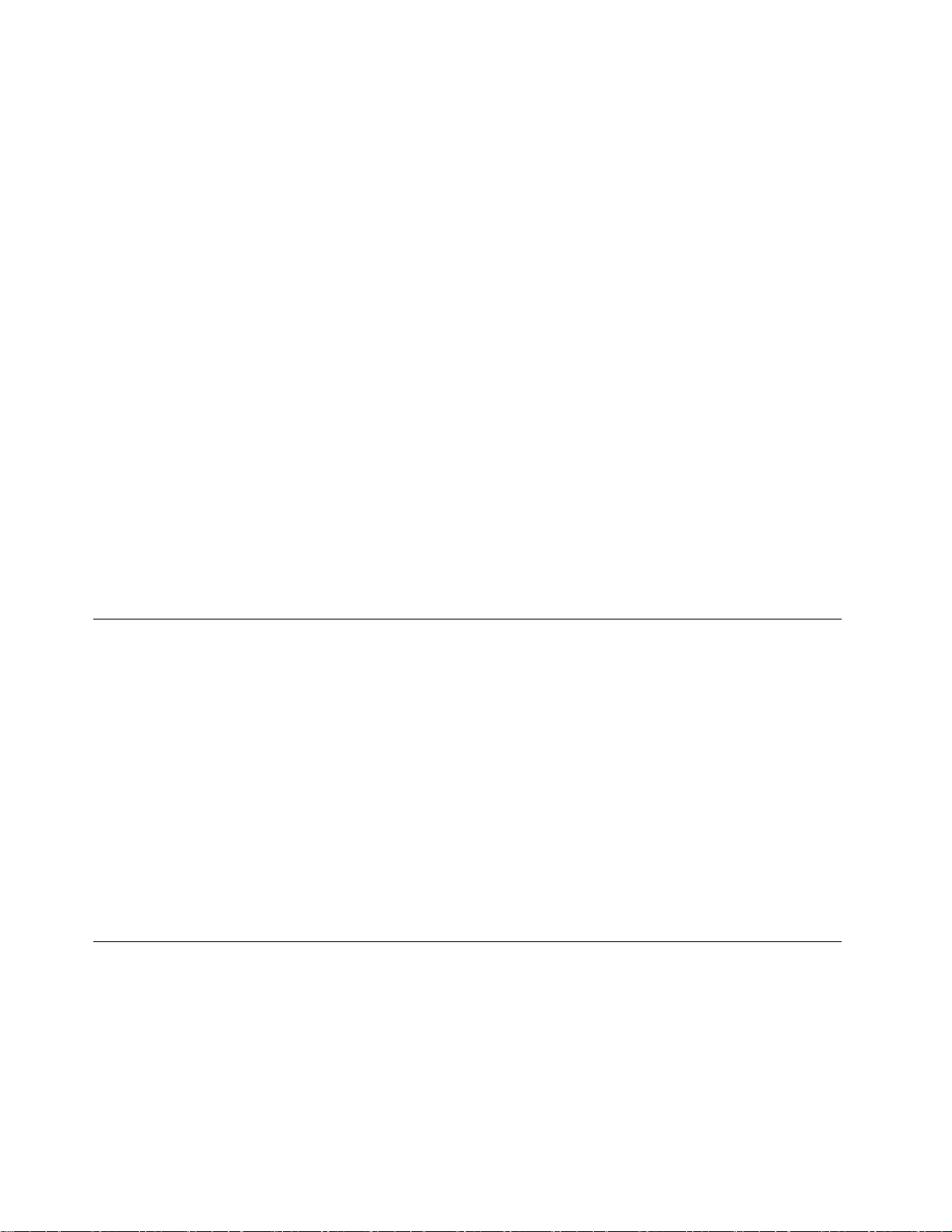
•IPS(In-PlaneSwitching)기술
•LED(LightEmittingDiode)백라이트기술
•멀티터치기술
내장카메라
•앞면카메라(200만픽셀)
•플래시가내장된뒷면카메라,800만픽셀
커넥터
•마이크로USB3.0커넥터1개
•마이크로HDMI커넥터1개
•콤보오디오커넥터1개
카드슬롯또는카드판독기
•마이크로SIM카드슬롯
•마이크로SD카드판독기
무선기능
•Bluetooth4.0(일부모델의경우)
•무선LAN(802.11a/g/n)
•무선WAN(일부모델의경우)
•GPS(GlobalPositioningSystem)위성수신기(무선WAN모델)
사양
크기
•너비:224.3mm(8.83인치)
•깊이:132mm(5.20인치)
•높이:8.8mm(0.35인치)
배터리
•20.5Wh리튬폴리머배터리
전원소스(AC전원어댑터)
•교류전원입력(50~60Hz)
•AC전원어댑터입력범위:100VAC~240VAC
운영환경
•가압없는최대고도:5,000m(16,404피트)
•온도:
–2,438m(8,000피트)까지의고도
작동:5.0°C~35.0°C(41°F~95°F)
저장소:5.0°C~43.0°C(41°F~109°F)
–2,438m(8,000피트)이상의고도
6사용설명서
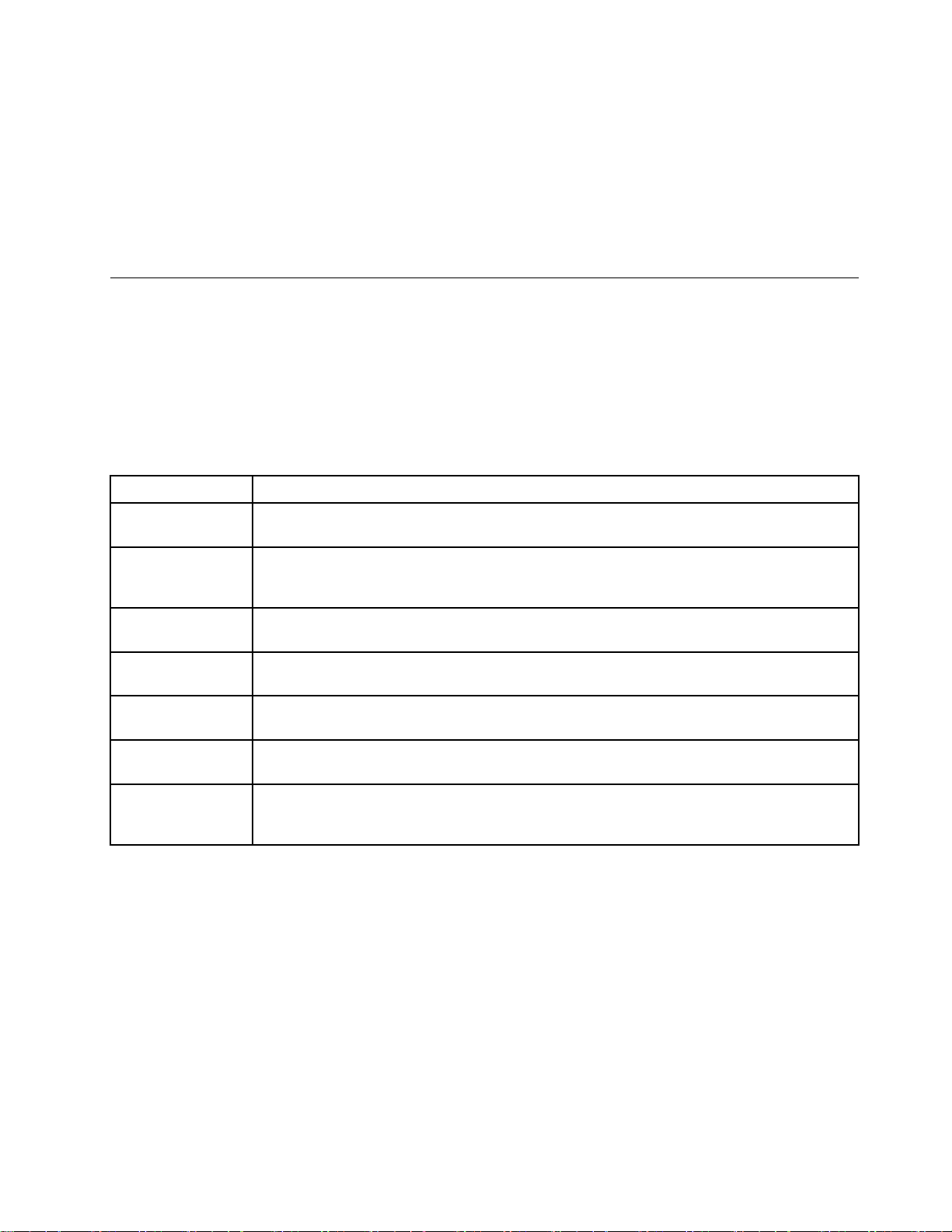
압력이없는조건에서작동시최대온도:31.3°C(88°F)
•상대습도:
–작동:8%~80%
–저장소:5%~95%
가능하면통풍이잘되며직사광선이들어오지않는건조한곳에태블릿을두십시오.먼지가많거나더러운
장소또는매우덥거나장소에서태블릿을사용하거나보관하지마십시오.
Lenovo프로그램
본태블릿에는더욱쉽고안전하게작업할수있도록Lenovo프로그램이기본설치되어있습니다.
Lenovo프로그램에액세스하려면화면의오른쪽가장자리에서부터밀어서아이콘을표시합니다.그런다
색
음검 검검색 색
다음표는태블릿에기본설치된Lenovo프로그램에대한간략한소개자료입니다.
참
참 참
아이콘을눌러서필요한프로그램을찾습니다.
고 고고: ::기본설치된Lenovo프로그램은지리적위치에따라다르며변경될수있습니다.
Lenovo
Lenovo Lenovo
Lenovo
Companion
SHAREit
Lenovo
QuickControl
LenovoSettings
LenovoSolution
Center
LenovoTools
SystemUpdate
프 프프로 로로그 그그램 램
램
명
설 설설명 명
태블릿의부속품에대한정보를얻고태블릿에대한블로그및문서를보거나권장프로그
램을확인할수있습니다.
태블릿과스마트폰등모든장치에있는파일을인터넷연결없이도쉽고빠르게공유합니
다.친구에게연결한후LenovoSHAREit을통해사진,폴더및기타파일을보낼수
있습니다.모든공유가쉽고간단합니다.
태블릿의포인터제어,동영상및음악제어,프레젠테이션진행과같은작업을스마트
폰을통해원격으로제어할수있습니다.
카메라및마이크설정을구성하고전원구성설정을최적화하며다중네트워크프로파일을생
성및관리함으로써컴퓨팅환경을개선합니다.
태블릿문제를해결합니다.이프로그램에는진단테스트,시스템정보수집,보안상태및지
원정보는물론,시스템성능을최대로사용하기위한힌트와팁도있습니다.
SystemUpdate,LenovoSolutionCenter등과같은다양한Lenovo응용프로그램에
대한쉬운액세스를제공합니다.
ThinkVantage
Interface)BIOS(BasicInput/OutputSystem)업데이트및타사프로그램을포함하여
소프트웨어패키지를다운로드하고설치하여태블릿의소프트웨어를최신상태로유지합니다.
®
프로그램,장치드라이버,UEFI(UnifiedExtensibleFirmware
제1장.제품개요7
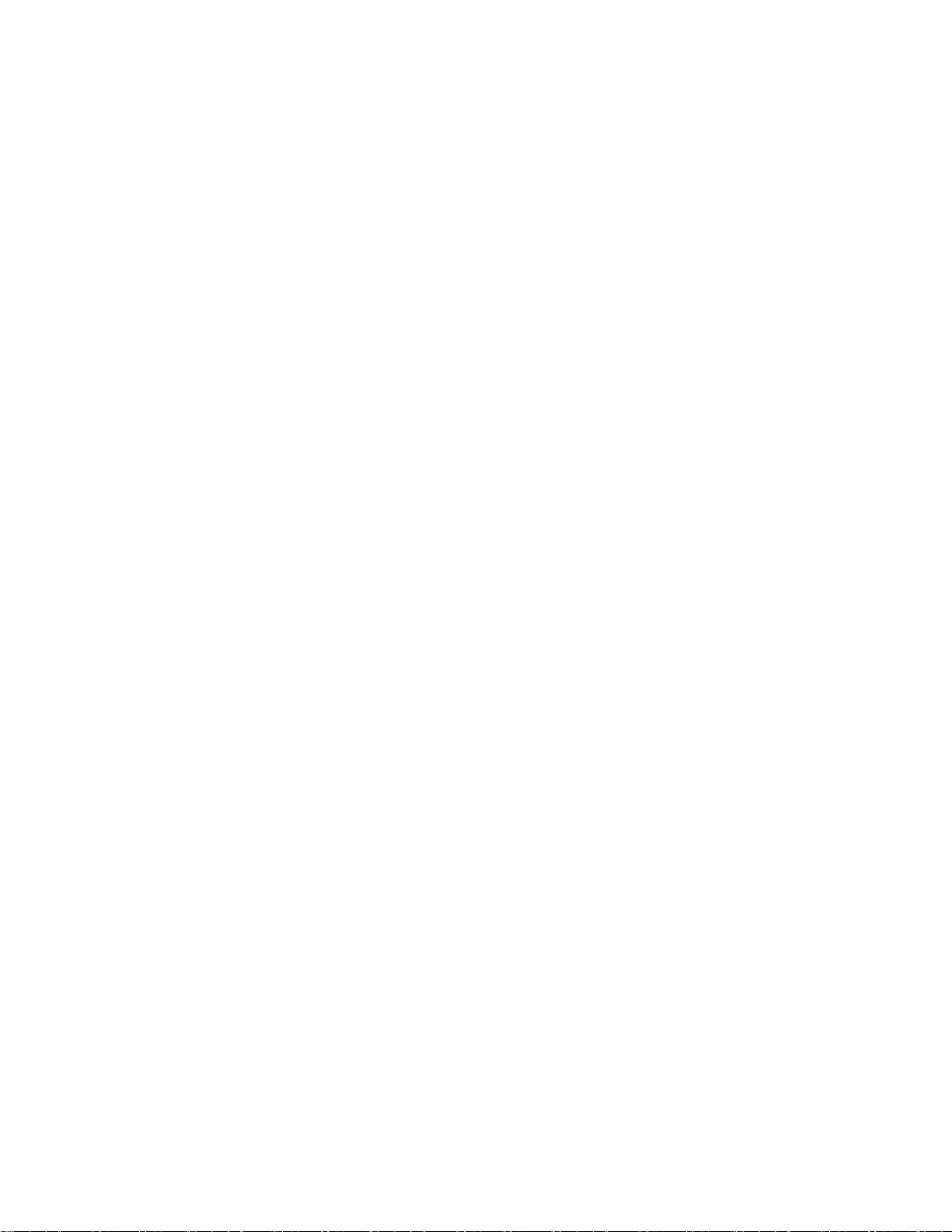
8사용설명서
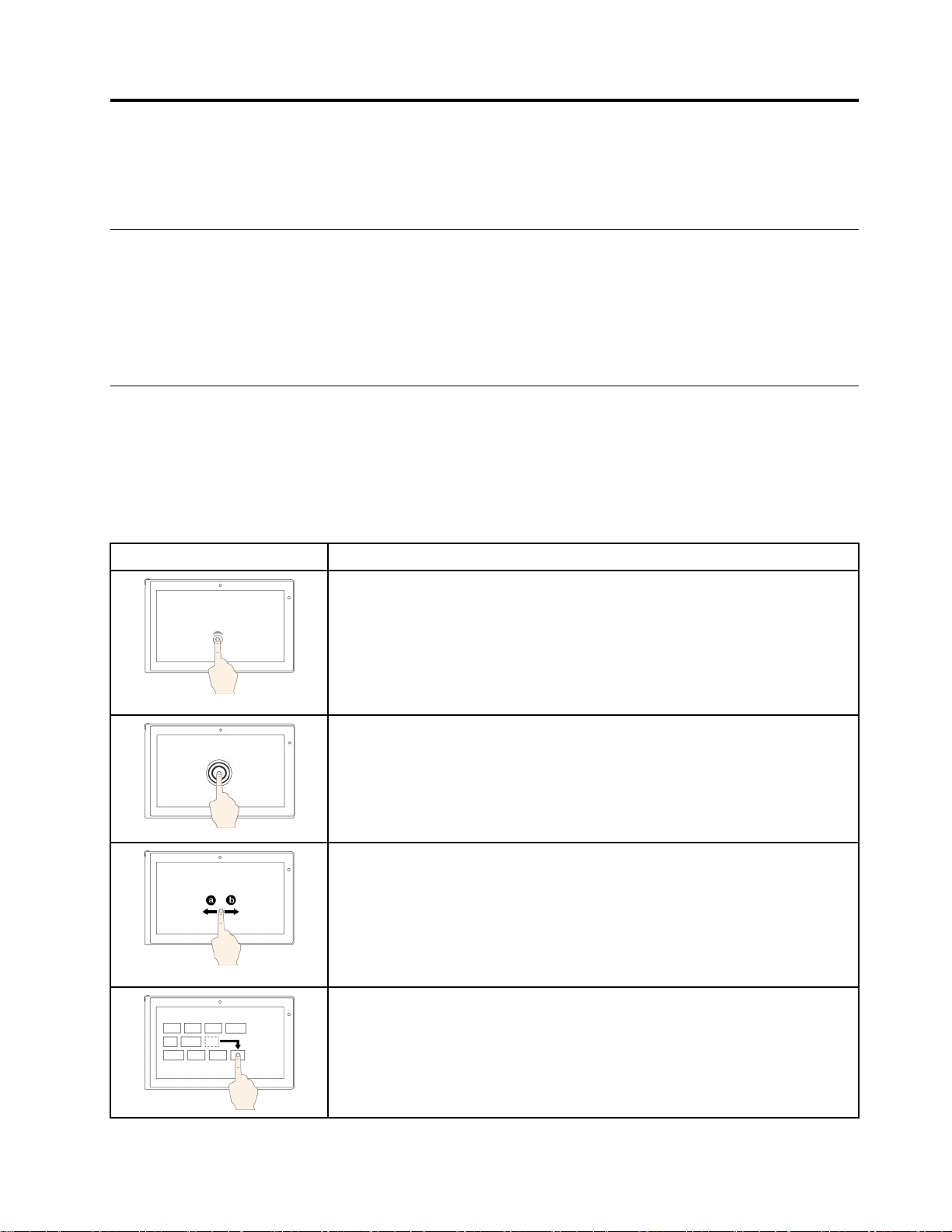
제
2
제 제
장
2 2
장 장
태블릿사용
이장에서는일부기본응용프로그램의사용법및태블릿의여러기능에대해설명합니다.
설치가이드
제품상자에서꺼낸후태블릿을처음사용하는경우아래지시사항을따르고있는지확인하십시오.
1.태블릿을콘센트에연결하려면제공된전원코드및AC전원어댑터를사용하십시오.
2.태블릿을켜려면전원버튼을누르십시오.
3.화면의지시사항에따라초기설정을완료하십시오.
멀티터치화면사용
이절에서는일부모델에서사용가능한멀티터치화면사용방법에대한지시사항을제공합니다.
참
고
:
참 참
고 고
: :
•일부컴퓨터화면은다음그림과다소차이가있을수있습니다.
•사용중인앱에따라일부제스처는사용불가능한경우가있습니다.
치
터 터터치 치
제 제제스 스스처 처처( ((터 터터치 치치모 모모델 델델만 만
만
)
해 해해당 당당) )
명
설 설설명 명
치
터 터터치 치
패 패패드 드드:누릅니다.
스
마 마마우 우우스 스
기 기기능 능능:앱을열거나사용중인앱에서복 복복사 사사,저 저저장 장
니다(앱에따라다름).
지 지지원 원원되 되되는 는
터 터터치 치치:길게누릅니다.
마 마마우 우우스 스
기 기기능 능능:여러옵션과함께메뉴를엽니다.
지 지지원 원원되 되되는 는
터 터터치 치치:밉니다.
마 마마우 우우스 스
표를클릭합니다.
기 기기능 능능:목록,페이지및사진과같은항목을스크롤합니다.
지 지지원 원원되 되되는 는
터 터터치 치치:항목을원하는위치로끕니다.
액 액액션 션션:클릭합니다.
장
및삭 삭삭제 제제와같은작업을수행합
는
영
운 운운영 영
체 체체제 제제:Windows7,Windows8및Windows8.1
스
액 액액션 션션:마우스오른쪽버튼으로클릭합니다.
는
영
운 운운영 영
체 체체제 제제:Windows7,Windows8및Windows8.1
스
액 액액션 션션:마우스휠을스크롤하거나스크롤바를움직이거나스크롤화살
는
영
운 운운영 영
체 체체제 제제:Windows7,Windows8및Windows8.1
©CopyrightLenovo2014
스
마 마마우 우우스 스
기 기기능 능능:개체를이동합니다.
지 지지원 원원되 되되는 는
액 액액션 션션:항목을클릭한상태에서끕니다.
는
영
운 운운영 영
체 체체제 제제:Windows7,Windows8및Windows8.1
9
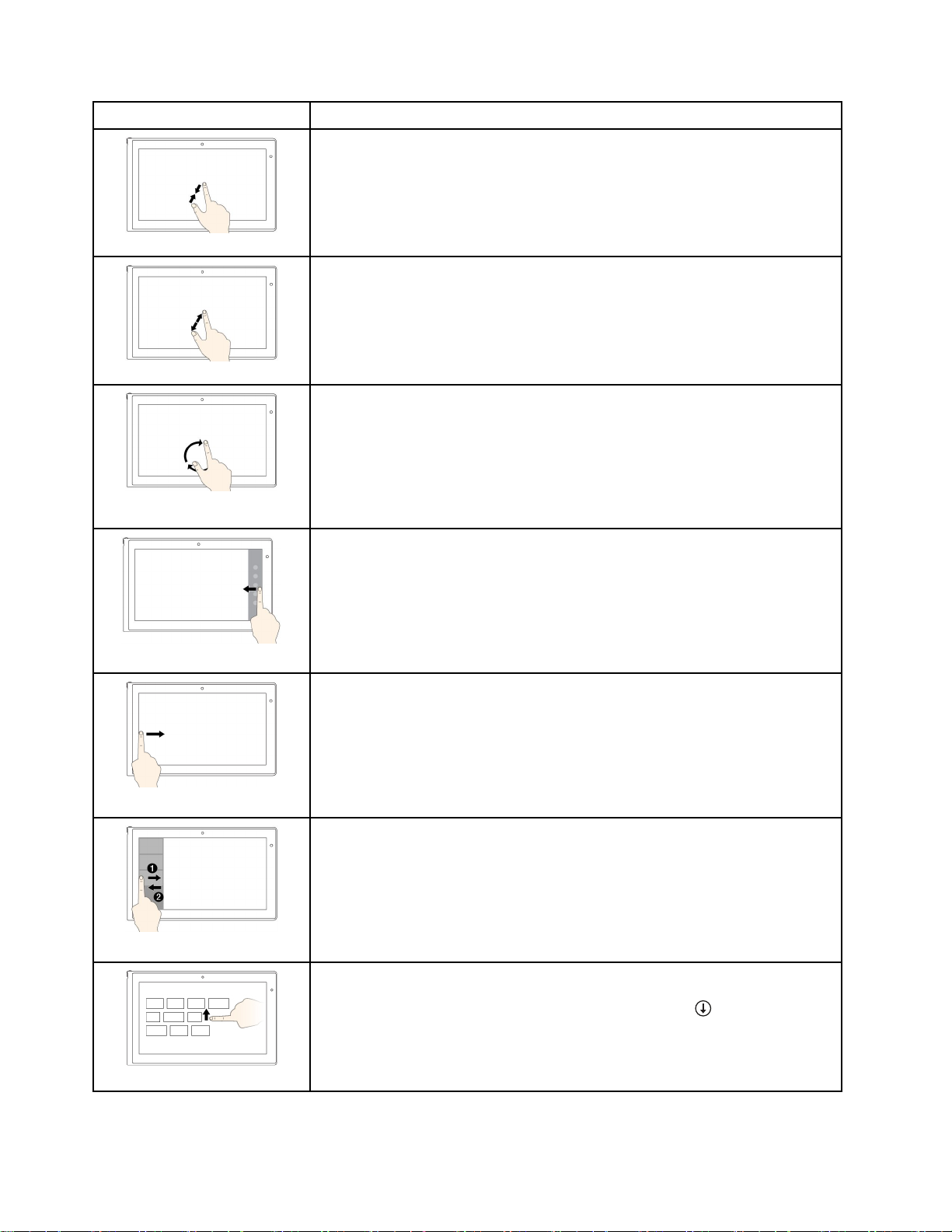
터 터터치 치치제 제제스 스스처 처처( ((터 터터치 치
치
모 모모델 델델만 만만해 해해당 당당) )
)
명
설 설설명 명
터 터터치 치치:두손가락을가까이오므립니다.
마 마마우 우우스 스스액 액액션 션션:Ctrl키를누른상태에서마우스휠을아래로스크롤합니다.
기 기기능 능능:축소합니다.
는
지 지지원 원원되 되되는 는
터 터터치 치치:두손가락사이를넓게벌립니다.
마 마마우 우우스 스스액 액액션 션션:Ctrl키를누른상태에서마우스휠을앞으로스크롤합니다.
기 기기능 능능:확대합니다.
지 지지원 원원되 되되는 는
터 터터치 치치:둘이상의손가락을항목위에올려놓고손가락을시계또는반시계방향
으로회전합니다.
마 마마우 우우스 스스액 액액션 션션:앱이회전을지원하면회전아이콘을클릭합니다.
기 기기능 능능:항목을회전합니다.
지 지지원 원원되 되되는 는
터 터터치 치치:오른쪽가장자리에서부터밉니다.
영
운 운운영 영
체 체체제 제제:Windows7,Windows8및Windows8.1
는
영
운 운운영 영
체 체체제 제제:Windows7,Windows8및Windows8.1
는
영
운 운운영 영
체 체체제 제제:Windows7,Windows8및Windows8.1
마 마마우 우우스 스스액 액액션 션션:포인터를화면의오른쪽하단이나오른쪽상단모서리로이동합니다.
기 기기능 능능:시 시시작 작작,설 설설정 정정,검 검검색 색색,공 공공유 유
표시합니다.
지 지지원 원원되 되되는 는는운 운운영 영
터 터터치 치치:왼쪽가장자리에서부터밉니다.
스
마 마마우 우우스 스
순서대로나타내려면계속해서클릭합니다.
기 기기능 능능:열려있는앱을순서대로전환합니다.
지 지지원 원원되 되되는 는는운 운운영 영
터 터터치 치치:왼쪽가장자리에서밀었다가당깁니다.
스
마 마마우 우우스 스
따라아래로이동합니다.선택할앱을클릭합니다.
기 기기능 능능:최근사용한앱을보거나목록에서활성화된앱을선택합니다.
지 지지원 원원되 되되는 는는운 운운영 영
터 터터치 치치:위쪽가장자리로밀어올립니다.
스
마 마마우 우우스 스
영
체 체체제 제제:Windows8및Windows8.1
액 액액션 션션:포인터를화면의왼쪽위로이동한다음클릭합니다.열려있는앱을
영
체 체체제 제제:Windows8및Windows8.1
액 액액션 션션:포인터를화면의왼쪽상단모서리로이동한다음왼쪽가장자리를
영
체 체체제 제제:Windows8및Windows8.1
액 액액션 션션:시작화면의왼쪽아래에있는아래쪽화살표(
유
및장 장장치 치치와같은시스템명령어를포함한아이콘을
)를클릭합니다.
10사용설명서
기 기기능 능능:시작화면에모든앱을표시합니다.
지 지지원 원원되 되되는 는는운 운운영 영
영
체 체체제 제제:Windows8및Windows8.1
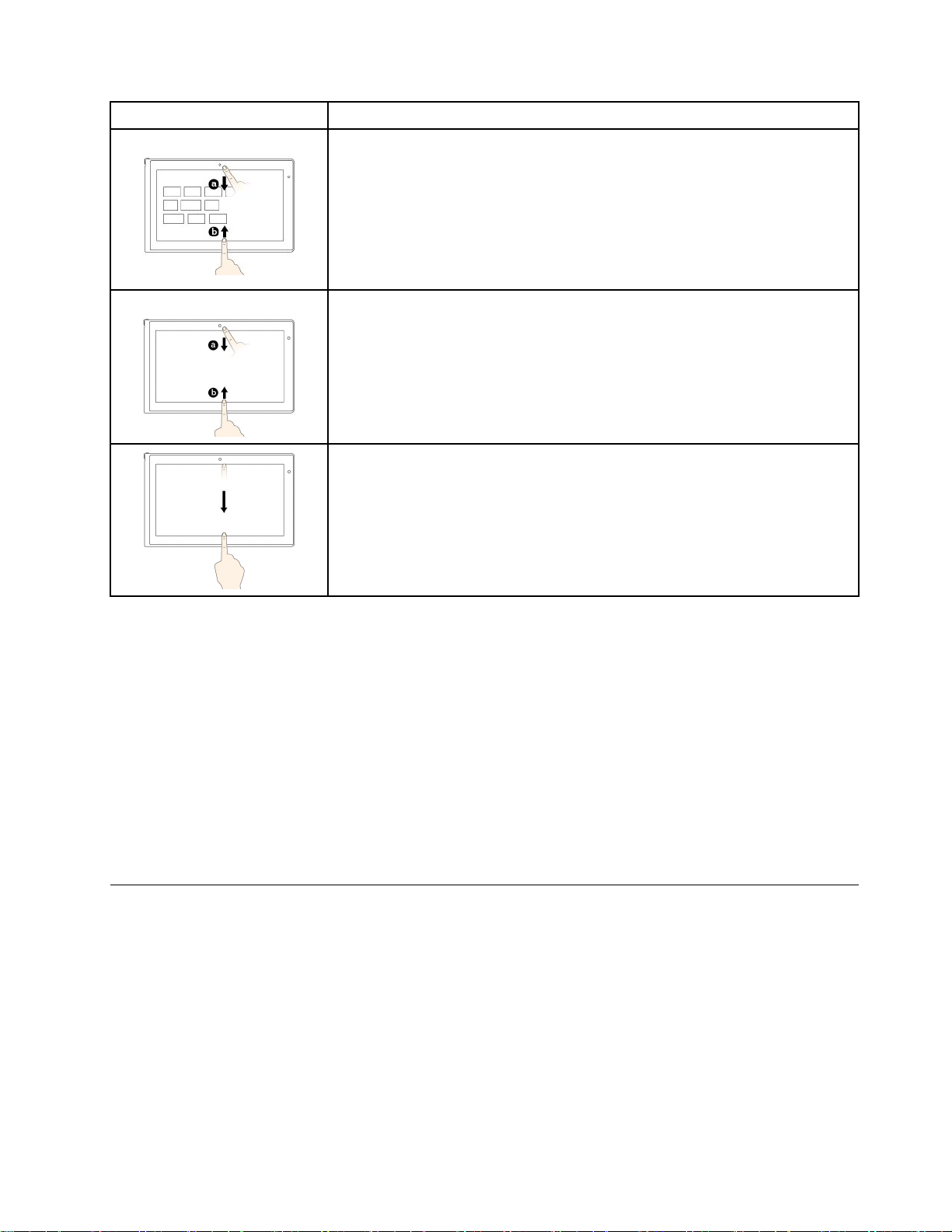
치
터 터터치 치
제 제제스 스스처 처처( ((터 터터치 치치모 모모델 델델만 만
만
)
해 해해당 당당) )
명
설 설설명 명
터 터터치 치치:시작화면위쪽또는아래쪽가장자리에서부터밀고사 사사용 용용자 자
른다음원하는아이콘을누릅니다.
스
마 마마우 우우스 스
정 정정의 의의를클릭한다음원하는아이콘을클릭합니다.
기 기기능 능능:시작화면에서타일을사용자지정하거나앱을삭제합니다.
지 지지원 원원되 되되는 는
터 터터치 치치:열어놓은앱의상단이나하단가장자리에서부터밉니다.
마 마마우 우우스 스스액 액액션 션션:사용중인앱의아무곳이나마우스오른쪽버튼으로클릭합니다.
기 기기능 능능:사용중인앱에서복 복복사 사사,저 저저장 장
따라다름).
지 지지원 원원되 되되는 는
터 터터치 치치:열어놓은앱의상단가장자리에서하단으로밉니다.
마 마마우 우우스 스
래쪽으로이동합니다.그런다음버튼을놓습니다.
기 기기능 능능:현재앱을닫습니다.
지 지지원 원원되 되되는 는
액 액액션 션션:시작화면의빈영역에서마우스오른쪽버튼을클릭하고,사 사사용 용용자 자
는
영
운 운운영 영
체 체체제 제제:Windows8및Windows8.1
장
는
영
운 운운영 영
체 체체제 제제:Windows8및Windows8.1
스
액 액액션 션션:화면의상단가장자리에서포인터를클릭한상태에서화면맨아
는
영
운 운운영 영
체 체체제 제제:Windows8및Windows8.1
및삭 삭삭제 제
제
등의앱명령어를봅니다(앱에
자
정 정정의 의의를누
자
멀티터치화면사용팁
•멀티터치화면은플라스틱필름으로덮여있는유리패널입니다.화면에압력을가하거나금속물체를
올려놓으면터치패널이손상되거나오작동의원인이될수있습니다.
•화면에입력할때는손톱,장갑낀손가락또는무생물을이용하지마십시오.
•입력과화면반응의불일치를방지하기위해손가락을이용한입력의정확도를정기적으로조정합니다.
멀티터치화면청소팁
•멀티터치화면을청소하기전에컴퓨터를끄십시오.
•멀티터치화면에서지문이나먼지를제거하려면보풀이없는부드러운마른천이나흡수성이있는면조
각을사용하십시오.천에용제를묻히지마십시오.
•화면을위에서아래로부드럽게닦으십시오.화면에압력을가하지마십시오.
화상키보드또는터치키보드및필기패널사용
텍스트,숫자,기호를비롯한기타문자들을입력하려면화상키보드또는터치키보드및필기패널을사용
하십시오.터치키보드및필기패널은필기를할때도사용할수있습니다.태블릿을회전하면화상키보드
또는터치키보드및필기패널이해당가로또는세로보기에맞춰자동으로회전됩니다.
화상키보드를열려면다음과같이하십시오.
1.아이콘을표시하려면화면의오른쪽가장자리에서부터밉니다.
2.검 검검색 색
3.화 화화상 상
색
아이콘을눌러화 화
상
키
키 키
보 보보드 드드를누릅니다.
화
상
상 상
키 키키보 보보드 드
드
를검색합니다.
터치키보드및필기패널을열려면다음중하나를수행하십시오.
제2장.태블릿사용1 1
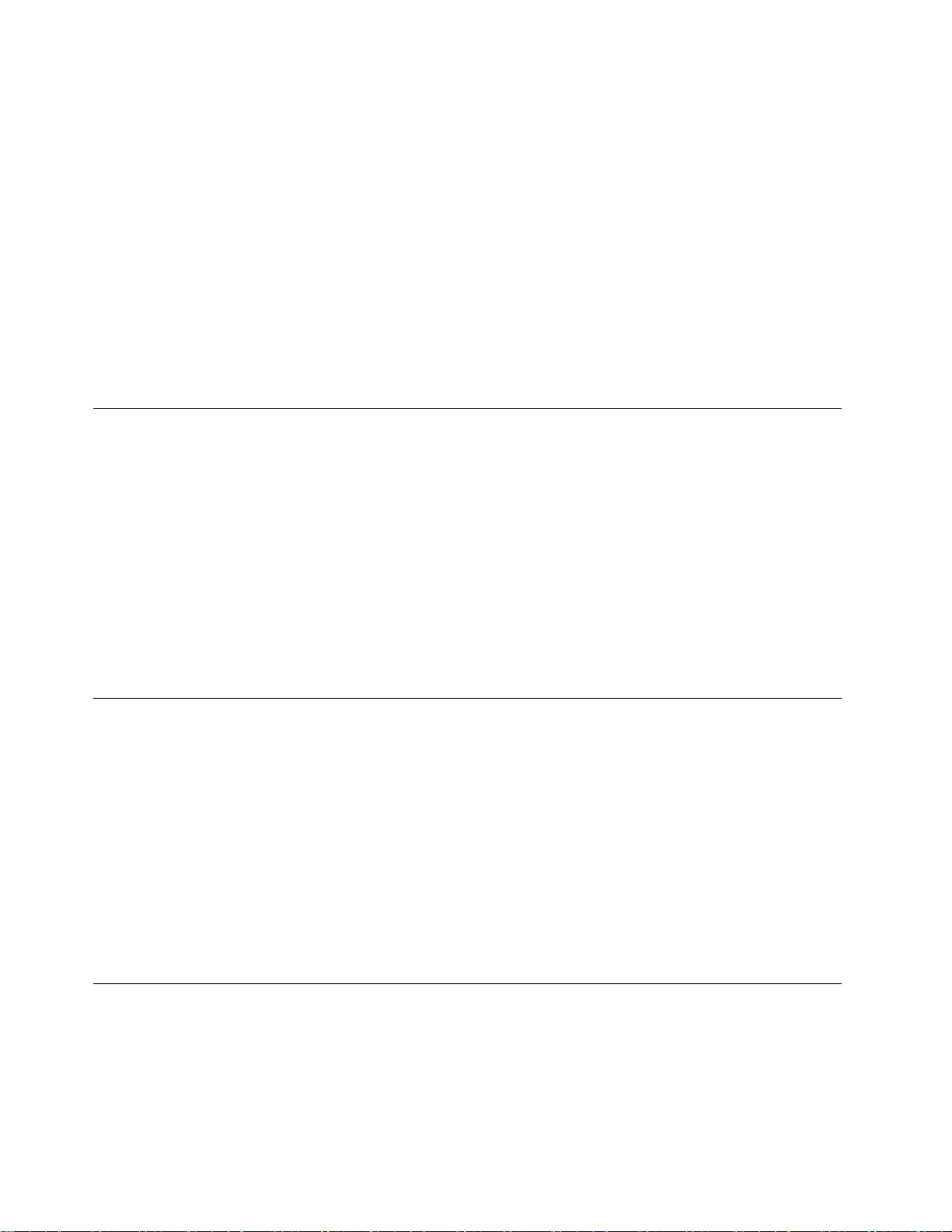
•바탕화면에서Windows알림영역의키보드아이콘을누르십시오.
•시작화면에서글자를입력하려고하면자동으로터치키보드및필기패널이표시됩니다.
•바탕화면또는시작화면에서다음을수행하십시오.
1.아이콘을표시하려면화면의오른쪽가장자리에서부터밉니다.
정
2.설 설설정 정
3.키 키
입력언어를구성하려면다음을수행하십시오.
1.바탕화면에서,아이콘을표시하려면화면의오른쪽가장자리에서부터밉니다.
2.설 설설정 정
3.시 시시계 계계, ,,언 언언어 어
4.화면의지시사항에따라입력언어를구성하십시오.
아이콘을누릅니다.
키
드
➙
보 보보드 드
➙ ➙
터 터터치 치
정
➙
제
➙ ➙
제 제
어 어어판 판판을누릅니다.
어
및
및 및
치
국
국 국
드
및
필
키 키키보 보보드 드
별
가 가가별 별
션
옵 옵옵션 션
기
및 및
필 필
기 기
패 패패널 널널을누릅니다.
➙
력
법
➙ ➙
입 입입력 력
방 방방법 법
경
변 변변경 경
을누릅니다.
바탕화면또는시작화면을열도록시동동작변경
기본으로바탕화면또는시작화면이열리도록컴퓨터를설정할수있습니다.기본시동화면을설정하
려면다음을수행하십시오.
1.바탕화면에서작업표시줄을길게누릅니다.그러면메뉴가표시됩니다.
2.속 속속성 성성을누릅니다.작업표시줄및탐색속성창이표시됩니다.
3.탐 탐탐색 색
색
탭에서,시 시시작 작
작
면
화 화화면 면
섹션을찾은후,다음중하나를수행하십시오.
•바탕화면을기본시동화면으로설정하려면화 화화면 면면의 의
면
대
신
탕
면
화 화화면 면
대 대
신 신
바 바바탕 탕
화 화화면 면
•시작화면을기본시동화면으로설정하려면화 화화면 면면의 의
면
신
바
면 면
대 대대신 신
4.새설정을저장하려면확 확확인 인
탕
바 바
탕 탕
화 화화면 면면으 으으로 로
로
으 으으로 로
이 이이동 동동을선택합니다.
로
동
이 이이동 동
확인란의선택을해제합니다.
인
을누릅니다.
모 모모든 든
의
모 모모든 든
에
앱 앱앱에 에
로 로로그 그그인 인인하 하하거 거
든
에
앱 앱앱에 에
로 로로그 그그인 인인하 하하거 거거나 나
거
나
을
나 나
앱 앱앱을 을
종 종종료 료료하 하하면 면
나
을
앱 앱앱을 을
종 종종료 료료하 하하면 면
면
시 시시작 작
면
작
시 시시작 작
의
든
게임및응용프로그램다운로드
태블릿의기능을확장하려면Windows스토어및LenovoAppStore에서추가응응프로그램을다운로
드하고설치합니다.Windows스토어와LenovoAppStore모두에서게임및모바일응용프로그램
을빠르고쉽게구입할수있습니다.
Windows스토어에서응용프로그램또는게임을다운로드하거나구입하려면시작화면에서스 스
르고화면에표시되는지시사항을따르십시오.
LenovoAppStore에서응용프로그램또는게임을다운로드하거나구입하려면다음을수행하십시오.
1.시작화면에서Lenovo Lenovo
2.나열되는응용프로그램또는게임을스크롤하여찾아원하는응용프로그램또는게임을찾습니다.
3.응용프로그램또는게임을누르고화면의지시사항을따라다운로드및설치합니다.
Lenovo
App
Store
App App
Store Store
를누릅니다.
스
토 토토어 어어를누
ThinkPad8QuickshotCover사용
작
화
화 화
ThinkPad8QuickshotCover(이하덮개)가포함된태블릿을구입한경우덮개사용방법에대한지
침은이절을참고하십시오.
12사용설명서

덮개를사용하려면그림과같이먼저태블릿에덮개를덮습니다.덮개는자력으로인해태블릿에부착됩니다.
태블릿의절전모드전환또는태블릿다시시작하기
덮개를열면태블릿이켜집니다.기본적으로덮개를닫으면자동으로태블릿이절전모드로전환됩니다.
덮개를닫아절전모드가된태블릿은기본적으로덮개를열면다시정상모드로되돌아옵니다.
덮개를닫으면태블릿을종료하거나최대절전모드또는무작동모드로전환되도록설정을변경할수도있
습니다.이렇게하려면다음과같이덮개설정을변경해야합니다.
1.바탕화면에서,아이콘을표시하려면화면의오른쪽가장자리에서부터밉니다.
정
2.설 설설정 정
➙
➙ ➙
3.탐색패널에서덮 덮덮개 개
제 제제어 어어판 판
판
➙
➙ ➙
하 하하드 드드웨 웨웨어 어
개
어
및
리
➙
및 및
소 소소리 리
를
를 를
닫 닫닫으 으으면 면
면
행
수 수수행 행
원
➙ ➙
전 전전원 원
옵 옵옵션 션션을누르십시오.
는
되 되되는 는
업
작 작작업 업
선 선선택 택택을누르십시오.
4.화면의지시사항에따라사용환경에맞게옵션을선택할수있습니다.
제2장.태블릿사용13

카메라실행
360도까지덮개를열수있는태블릿을사용할경우,그림과같이덮개의마그네틱탭을뒤집으면카메라가
자동실행되도록설정할수있습니다.
이기능은사용하도록기본설정되어있습니다.이기능을사용하지않도록설정하려면다음을수행하십시오.
1.시작화면에서Lenovo Lenovo
Quickshot
2.Quickshot Quickshot
태블릿의스탠드역할
덮개는그림과같이태블릿의스탠드역할을할수있습니다.이렇게하면영화감상,사진보기,프레젠테
이션등에편리하게태블릿을사용할수있습니다.
Lenovo
섹션에서컨트롤을왼쪽으로밀어해당기능을사용불가능으로설정하십시오.
Settings
Settings Settings
➙
메
➙ ➙
라
카 카카메 메
라 라
를누릅니다.
카메라사용
태블릿에는앞면카메라와뒷면카메라가있습니다.뒷면카메라는고화질사진및비디오촬영이가능
한플래시및자동초점기능을갖추고있습니다.
카메라를실행하고카메라설정을구성하려면다음을수행하십시오.
1.시작화면에서Lenovo Lenovo
2.화면의지시사항에따라설정을구성한다음카메라를사용하십시오.
앞면카메라와뒷면카메라사이에서전환하려면다음을수행하십시오.
1.시작화면에서Lenovo Lenovo
14사용설명서
Lenovo
Lenovo
Settings
Settings Settings
Settings
Settings Settings
➙
메
➙ ➙
➙
➙ ➙
라
카 카카메 메
라 라
를누릅니다.
메
라
카 카카메 메
라 라
를누릅니다.
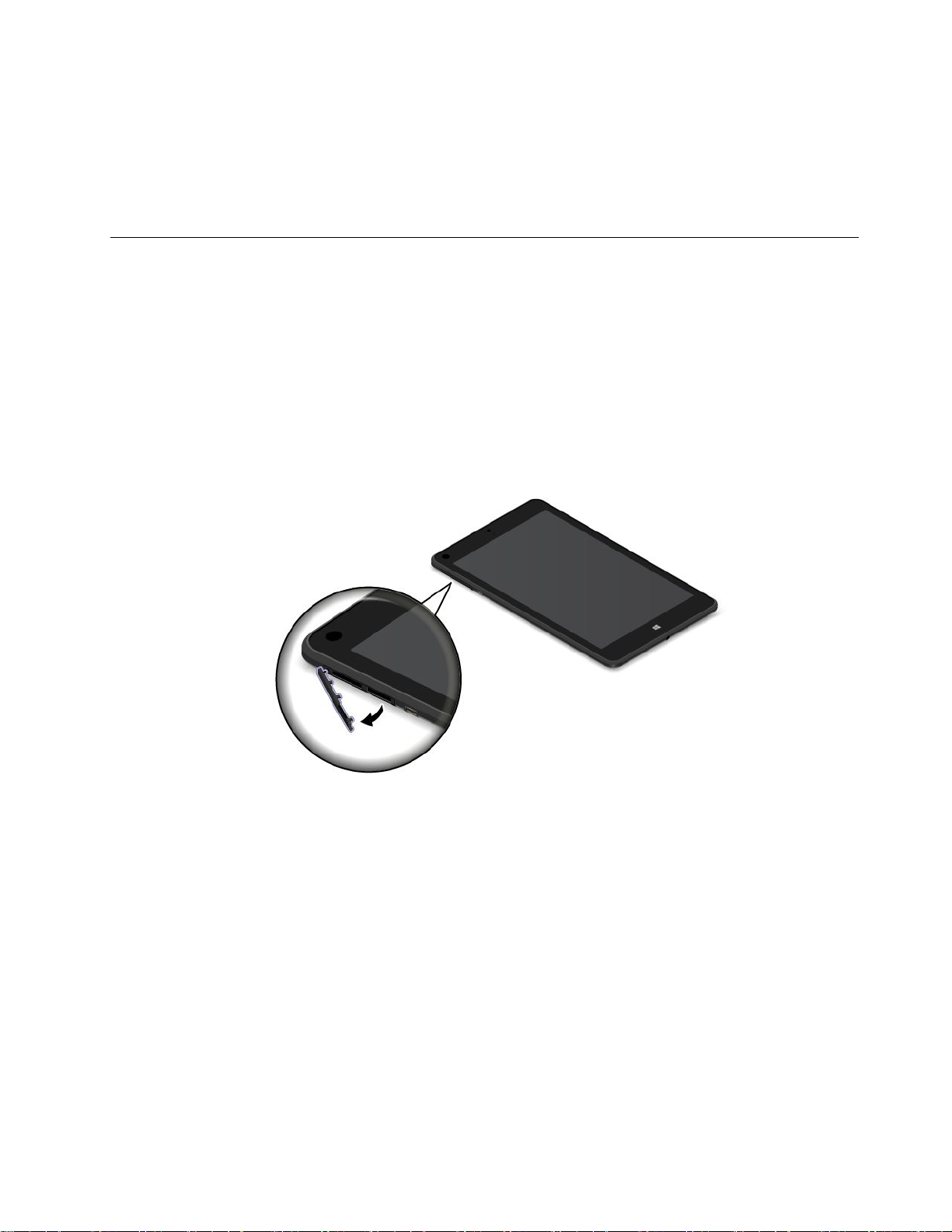
2.카메라를전환하려면보 보보기 기
카 카카메 메메라 라라를선택합니다.
사진촬영,비디오촬영및화상회의와같은기능을제공하는다른응용프로그램과함께카메라를사용할
수도있습니다.다른응용프로그램다운로드하려면시작화면에서Lenovo Lenovo
스
스 스
토 토토어 어어를누릅니다.그런다음화면의지시사항을따르십시오.
기
섹션의카 카카메 메메라 라
라
택
선 선선택 택
드롭다운목록상자에서앞 앞
Lenovo
앞
면
카
면 면
App
App App
라
카 카
메 메메라 라
또는뒷 뒷뒷면 면
Store
Store Store
또는Windows
면
마이크로SD카드판독기사용
태블릿에는마이크로SD카드판독기가있습니다.
마이크로SD카드판독기를찾으려면“태블릿레이아웃”1페이지를참고하십시오.
마이크로SD카드장착
주
주 주
의 의의: ::마이크로SD카드를취급하기전에금속테이블이나접지된금속물체를만지십시오.이과정을통
해사용자의신체에미치는정전기의영향을줄일수있습니다.정전기는카드를손상시킬수있습니다.
마이크로SD카드를마이크로SD카드판독기에장착하려면다음과같이하십시오.
1.카드판독기덮개를여십시오.
2.아래쪽으로향한카드의금속접점이태블릿방향을가리키고있는지확인하십시오.
제2장.태블릿사용15
